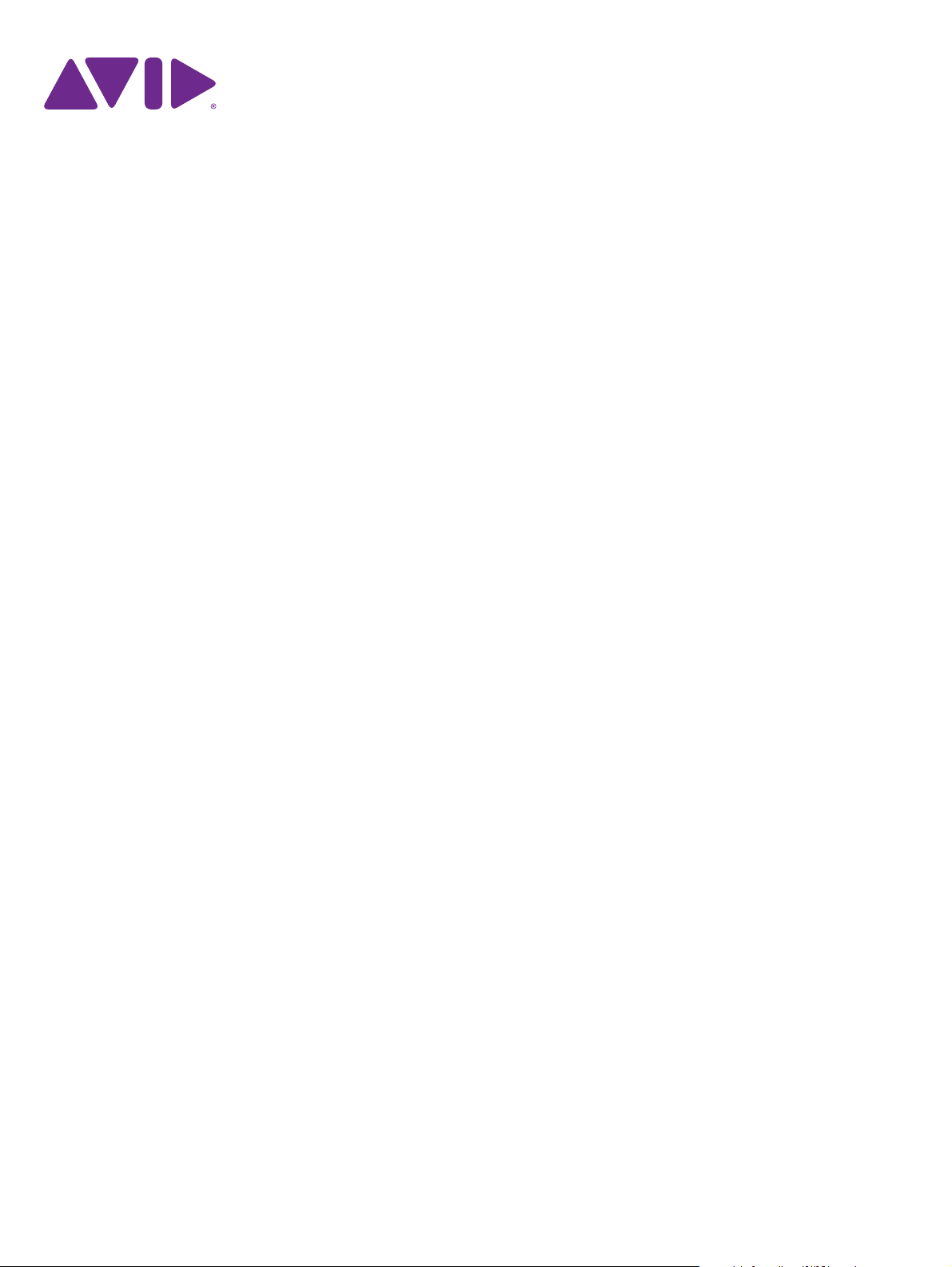
Keystation Mini 32
Manuale dell'utente
™
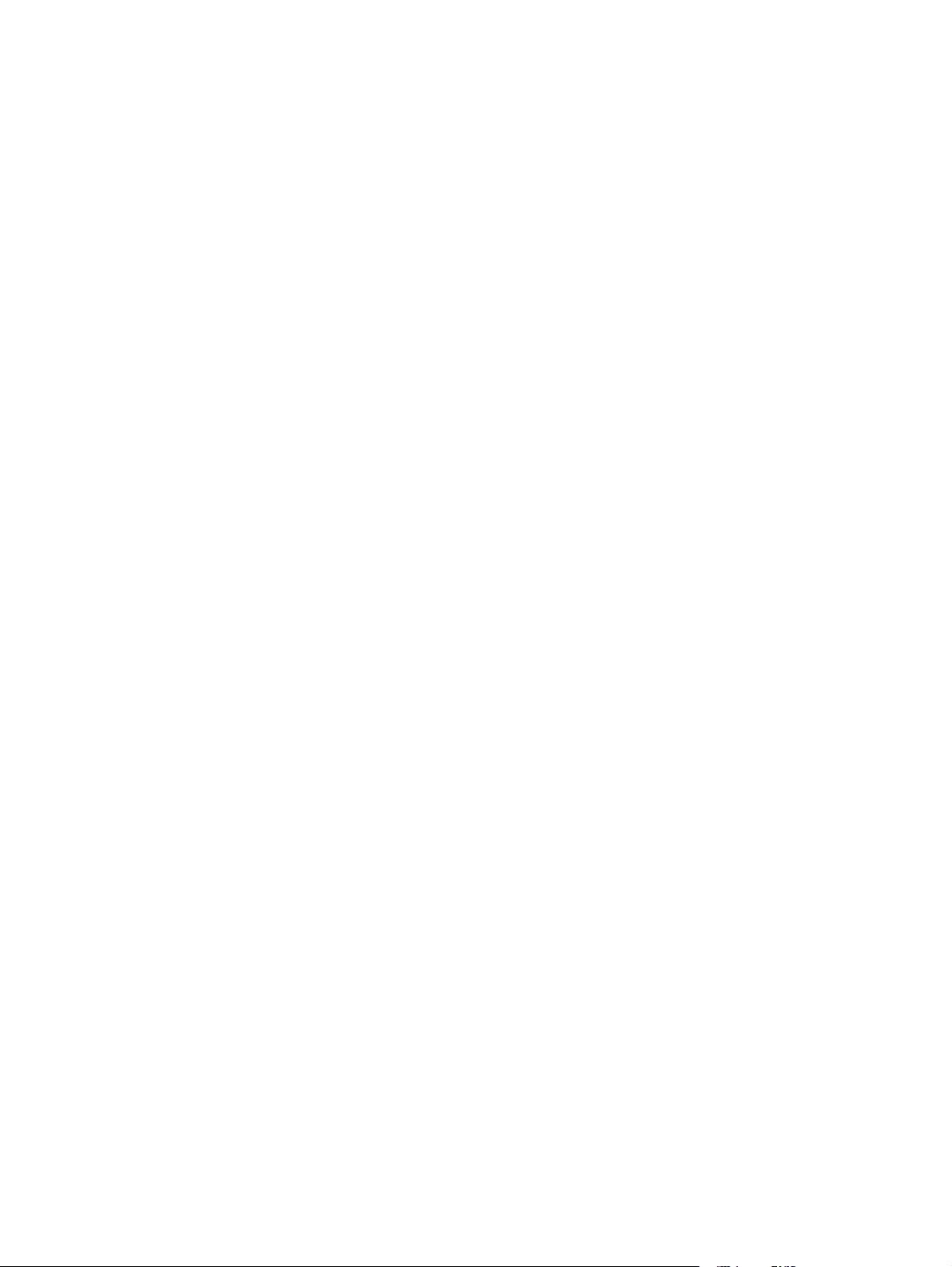
Note legali
La presente guida è protetta da copyright ©2011 di Avid Technology, Inc., con tutti
i diritti riservati. In base alle disposizioni dei trattati internazionali sul copyright, la
presente guida non può essere copiata, per intero o in parte, senza autorizzazione
scritta di Avid Technology, Inc.
Avid, il logo Avid, M-Audio e Keystation Mini 32 sono marchi o marchi registrati di
Avid Technology, Inc. Apple e iPad sono marchi registrati di Apple, Inc. Tutti gli altri
marchi qui citati appartengono ai rispettivi proprietari.
Le caratteristiche e le specifiche dei prodotti, i requisiti di sistema e la disponibilità
sono soggetti a modifiche senza preavviso.
Numero parte del manuale: 9329-65146-03 REV A 06/11
Feedback sulla documentazione
Avid cerca sempre di migliorare la propria documentazione. Per eventuali
commenti, correzioni o suggerimenti, inviare un messaggio e-mail all'indirizzo
techpubs@avid.com.
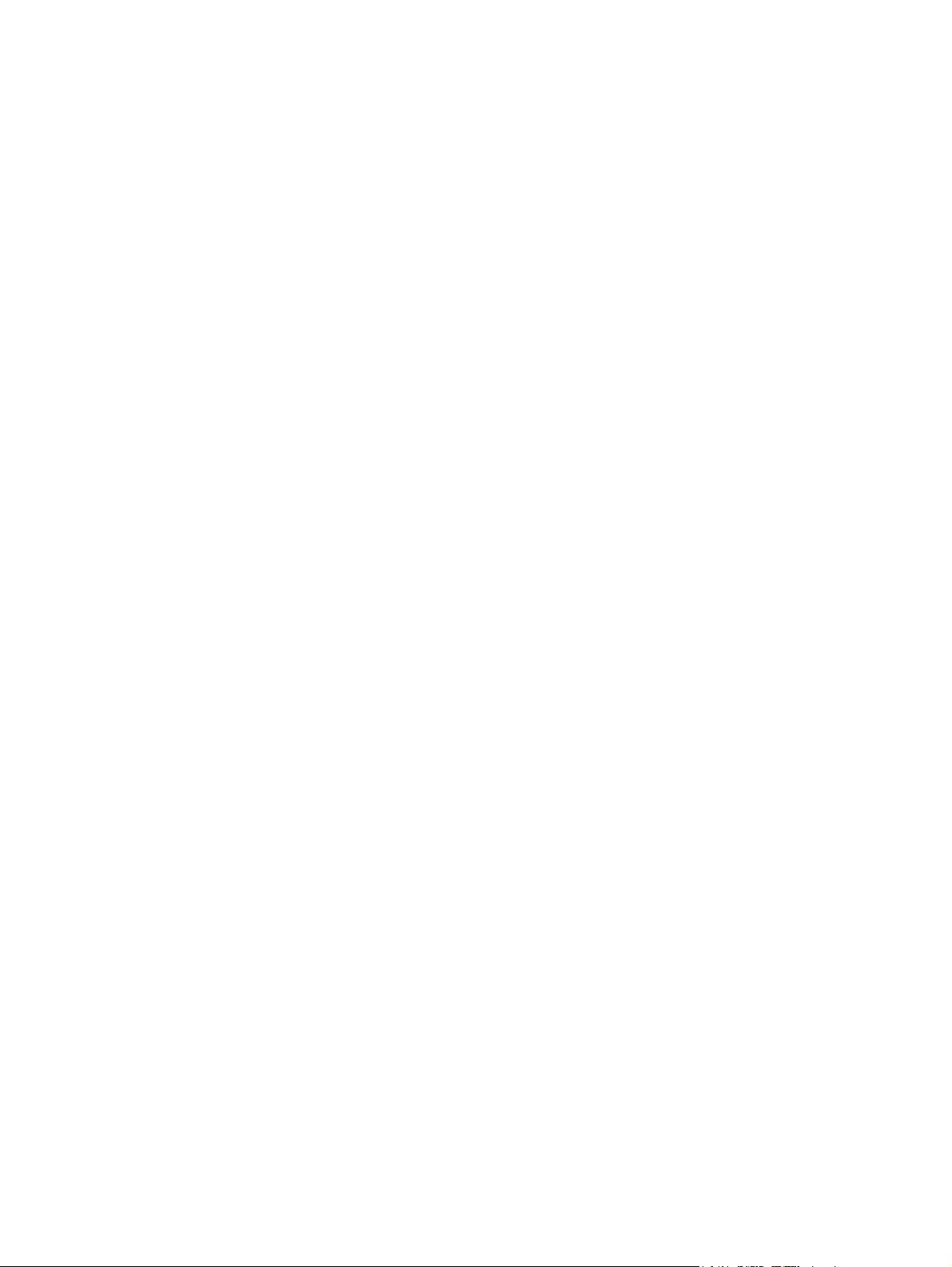
Capitolo 1. Introduzione
Caratteristiche del prodotto . . . . . . . . . . . . . . . . . . . . . . . . . . . . . . . . . . . . . . . . . . . . . . . . . . . . . . . . . . . . . . . . . . . . . . . . . . . . . . . . . . . . . 1
Requisiti di sistema e compatibilità. . . . . . . . . . . . . . . . . . . . . . . . . . . . . . . . . . . . . . . . . . . . . . . . . . . . . . . . . . . . . . . . . . . . . . . . . . . . . . . 1
Informazioni sul presente manuale . . . . . . . . . . . . . . . . . . . . . . . . . . . . . . . . . . . . . . . . . . . . . . . . . . . . . . . . . . . . . . . . . . . . . . . . . . . . . . . 1
Registrazione del prodotto . . . . . . . . . . . . . . . . . . . . . . . . . . . . . . . . . . . . . . . . . . . . . . . . . . . . . . . . . . . . . . . . . . . . . . . . . . . . . . . . . . . . . . 2
Convenzioni utilizzate in questa guida . . . . . . . . . . . . . . . . . . . . . . . . . . . . . . . . . . . . . . . . . . . . . . . . . . . . . . . . . . . . . . . . . . . . . . . . . . . . . 2
. . . . . . . . . . . . . . . . . . . . . . . . . . . . . . . . . . . . . . . . . . . . . . . . . . . . . . . . . . . . . . . . . . . . . . . . . . . . . . . . . . . . . . . . . . . . 1
Capitolo 2. Collegamento della tastiera
Alimentazione e collegamento tramite USB . . . . . . . . . . . . . . . . . . . . . . . . . . . . . . . . . . . . . . . . . . . . . . . . . . . . . . . . . . . . . . . . . . . . . . . . 3
Utilizzo di Keystation Mini 32 con un hub USB . . . . . . . . . . . . . . . . . . . . . . . . . . . . . . . . . . . . . . . . . . . . . . . . . . . . . . . . . . . . . . . . . . . . . . 3
Installazione Windows 7 / Vista / XP. . . . . . . . . . . . . . . . . . . . . . . . . . . . . . . . . . . . . . . . . . . . . . . . . . . . . . . . . . . . . . . . . . . . . . . . . . . . . . 3
Installazione con Mac OS X . . . . . . . . . . . . . . . . . . . . . . . . . . . . . . . . . . . . . . . . . . . . . . . . . . . . . . . . . . . . . . . . . . . . . . . . . . . . . . . . . . . . . . 4
Installazione con iPad . . . . . . . . . . . . . . . . . . . . . . . . . . . . . . . . . . . . . . . . . . . . . . . . . . . . . . . . . . . . . . . . . . . . . . . . . . . . . . . . . . . . . . . . . . 4
Capitolo 3. Introduzione
Capitolo 4. Modalità di modifica
Pulsanti Octave/Data . . . . . . . . . . . . . . . . . . . . . . . . . . . . . . . . . . . . . . . . . . . . . . . . . . . . . . . . . . . . . . . . . . . . . . . . . . . . . . . . . . . . . . . . . . 8
Riassegnazione dei pulsanti Octave/Data. . . . . . . . . . . . . . . . . . . . . . . . . . . . . . . . . . . . . . . . . . . . . . . . . . . . . . . . . . . . . . . . . . . . . . . . . . 9
Pulsante Modulation . . . . . . . . . . . . . . . . . . . . . . . . . . . . . . . . . . . . . . . . . . . . . . . . . . . . . . . . . . . . . . . . . . . . . . . . . . . . . . . . . . . . . . . . . 15
Modulation Ramp Rate . . . . . . . . . . . . . . . . . . . . . . . . . . . . . . . . . . . . . . . . . . . . . . . . . . . . . . . . . . . . . . . . . . . . . . . . . . . . . . . . . . . . . . . 16
Pulsanti Pitch Bend . . . . . . . . . . . . . . . . . . . . . . . . . . . . . . . . . . . . . . . . . . . . . . . . . . . . . . . . . . . . . . . . . . . . . . . . . . . . . . . . . . . . . . . . . . 17
Pitch Bend Rate . . . . . . . . . . . . . . . . . . . . . . . . . . . . . . . . . . . . . . . . . . . . . . . . . . . . . . . . . . . . . . . . . . . . . . . . . . . . . . . . . . . . . . . . . . . . . 18
Manopola del volume . . . . . . . . . . . . . . . . . . . . . . . . . . . . . . . . . . . . . . . . . . . . . . . . . . . . . . . . . . . . . . . . . . . . . . . . . . . . . . . . . . . . . . . . 19
Velocity . . . . . . . . . . . . . . . . . . . . . . . . . . . . . . . . . . . . . . . . . . . . . . . . . . . . . . . . . . . . . . . . . . . . . . . . . . . . . . . . . . . . . . . . . . . . . . . . . . . . 20
Modalità Sustain . . . . . . . . . . . . . . . . . . . . . . . . . . . . . . . . . . . . . . . . . . . . . . . . . . . . . . . . . . . . . . . . . . . . . . . . . . . . . . . . . . . . . . . . . . . . 21
. . . . . . . . . . . . . . . . . . . . . . . . . . . . . . . . . . . . . . . . . . . . . . . . . . . . . . . . . . . . . . . . . . . . . . . . . . . . . . . . . . . . . . . . . . . . 5
. . . . . . . . . . . . . . . . . . . . . . . . . . . . . . . . . . . . . . . . . . . . . . . . . . . . . . . . . . . . . . . . . . . . . . . . . . . . . . . . . . . 8
. . . . . . . . . . . . . . . . . . . . . . . . . . . . . . . . . . . . . . . . . . . . . . . . . . . . . . . . . . . . . . . . . . . . . . . . . . . 3
Capitolo 5. Risoluzione dei problemi
Risoluzione dei problemi relativi alle funzionalità MIDI . . . . . . . . . . . . . . . . . . . . . . . . . . . . . . . . . . . . . . . . . . . . . . . . . . . . . . . . . . . . . 23
Risoluzione dei problemi più comuni . . . . . . . . . . . . . . . . . . . . . . . . . . . . . . . . . . . . . . . . . . . . . . . . . . . . . . . . . . . . . . . . . . . . . . . . . . . . 25
Capitolo 6. Termini di garanzia
Appendice A. Funzioni della modalità Edit.
Appendice B. Strumenti General MIDI
Appendice C. Numeri di MIDI CC standard
Appendice D. Funzioni avanzate
Appendice E. Definizioni dei messaggi MIDI
. . . . . . . . . . . . . . . . . . . . . . . . . . . . . . . . . . . . . . . . . . . . . . . . . . . . . . . . . . . . . . . . . . . . . . . . . . . . 23
. . . . . . . . . . . . . . . . . . . . . . . . . . . . . . . . . . . . . . . . . . . . . . . . . . . . . . . . . . . . . . . . . . . . . . . . . . . . . . . . . . 27
. . . . . . . . . . . . . . . . . . . . . . . . . . . . . . . . . . . . . . . . . . . . . . . . . . . . . . . . . . . . . . . . . . . . . . 28
. . . . . . . . . . . . . . . . . . . . . . . . . . . . . . . . . . . . . . . . . . . . . . . . . . . . . . . . . . . . . . . . . . . . . . . . . . . 30
. . . . . . . . . . . . . . . . . . . . . . . . . . . . . . . . . . . . . . . . . . . . . . . . . . . . . . . . . . . . . . . . . . . . . . 31
. . . . . . . . . . . . . . . . . . . . . . . . . . . . . . . . . . . . . . . . . . . . . . . . . . . . . . . . . . . . . . . . . . . . . . . . . . . . . . . . . 32
. . . . . . . . . . . . . . . . . . . . . . . . . . . . . . . . . . . . . . . . . . . . . . . . . . . . . . . . . . . . . . . . . . . . . 33
Appendice F. Immissione dati per i valori 0-127
Appendice G. Messaggi RPN aggiuntivi
. . . . . . . . . . . . . . . . . . . . . . . . . . . . . . . . . . . . . . . . . . . . . . . . . . . . . . . . . . . . . . . . . . . . . . . . . 35
. . . . . . . . . . . . . . . . . . . . . . . . . . . . . . . . . . . . . . . . . . . . . . . . . . . . . . . . . . . . . . . . 34
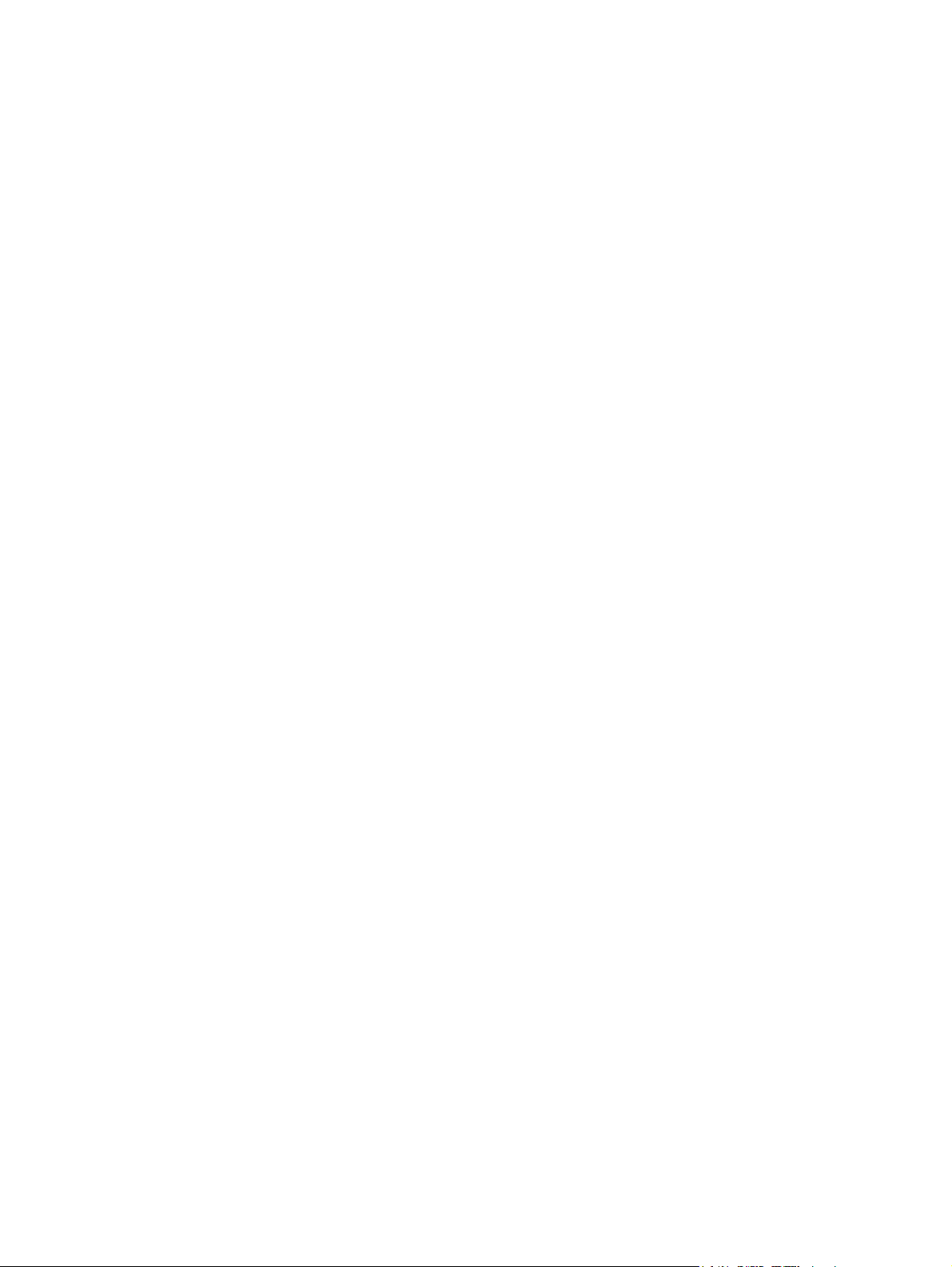
Appendice H. Informazioni dettagliate sui messaggi MIDI
Modifiche di programma e di banco . . . . . . . . . . . . . . . . . . . . . . . . . . . . . . . . . . . . . . . . . . . . . . . . . . . . . . . . . . . . . . . . . . . . . . . . . . . . . 36
NRPN/RPN . . . . . . . . . . . . . . . . . . . . . . . . . . . . . . . . . . . . . . . . . . . . . . . . . . . . . . . . . . . . . . . . . . . . . . . . . . . . . . . . . . . . . . . . . . . . . . . . . 37
. . . . . . . . . . . . . . . . . . . . . . . . . . . . . . . . . . . . . . . . . . . . . . . . . . . . . . 36
Appendice I. Tabella implementazione MIDI
Conformità ambientale . . . . . . . . . . . . . . . . . . . . . . . . . . . . . . . . . . . . . . . . . . . . . . . . . . . . . . . . . . . . . . . . . . . . . . . . . . . . . . . . . . . . . . . 39
Conformità elettromagnetica (EMC) . . . . . . . . . . . . . . . . . . . . . . . . . . . . . . . . . . . . . . . . . . . . . . . . . . . . . . . . . . . . . . . . . . . . . . . . . . . . . 40
Conformità agli standard di sicurezza . . . . . . . . . . . . . . . . . . . . . . . . . . . . . . . . . . . . . . . . . . . . . . . . . . . . . . . . . . . . . . . . . . . . . . . . . . . 41
. . . . . . . . . . . . . . . . . . . . . . . . . . . . . . . . . . . . . . . . . . . . . . . . . . . . . . . . . . . . . . . . . . . . . 38
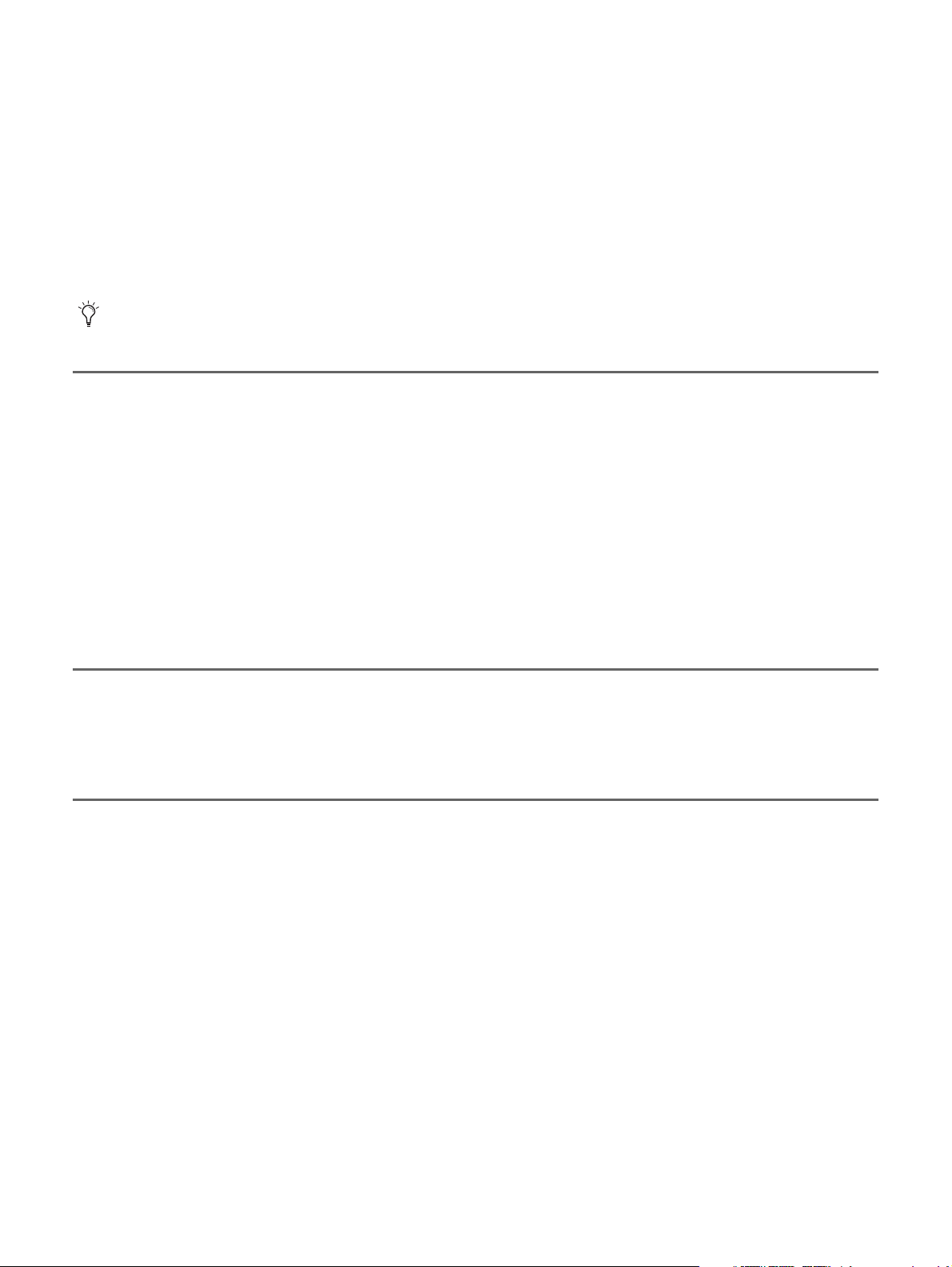
Capitolo 1: Introduzione
Grazie per avere acquistato la tastiera M-Audio® Keystation ™ Mini 32 di Avid®. Con funzionalità che la rendono
adatta alla creazione di musica e per scopi educativi, Keystation Mini 32 è una tastiera USB conforme alla classe,
con 32 note sensibili alla velocità costruita per essere integrata facilmente con computer Mac, iPad o computer
Windows PC.
Per il collegamento di Keystation Mini 32 all'iPad è necessario utilizzare l'iPad Camera Connection Kit, disponibile presso
Apple Computers.
Caratteristiche del prodotto
Tast ie ra :
• Tastiera con 32 tasti sensibili alla velocità
• Pulsanti Pitch Bend assegnabili
• Pulsante Modulation assegnabile
• Manopola di controllo/volume assegnabile
• Pulsanti Octave +/- assegnabili
• Edit, pulsante
• Alimentazione tramite USB
Requisiti di sistema e compatibilità
Per i requisiti di sistema completi e un elenco dei sistemi operativi e delle applicazioni di registrazioni
compatibili, visitare la pagina Web www.avid.com/m-audio.
Informazioni sul presente manuale
Il presente manuale dell'utente illustra il funzionamento della tastiera USB Keystation Mini 32. Sebbene il
manuale non fornisca una spiegazione dettagliata di come configurare la tastiera per l'utilizzo con software
musicali di terze parti, sono inclusi alcuni esempi applicabili ai programmi musicali creati dall'utente. Test
hanno dimostrato come la maggior parte delle applicazioni software musicali sia compatibile con la tastiera
Keystation Mini 32. Consultare il manuale dell'applicazione software in uso per ulteriori informazioni.
Manuale dell'utente Keystation Mini 32
1
Capitolo 1: Introduzione
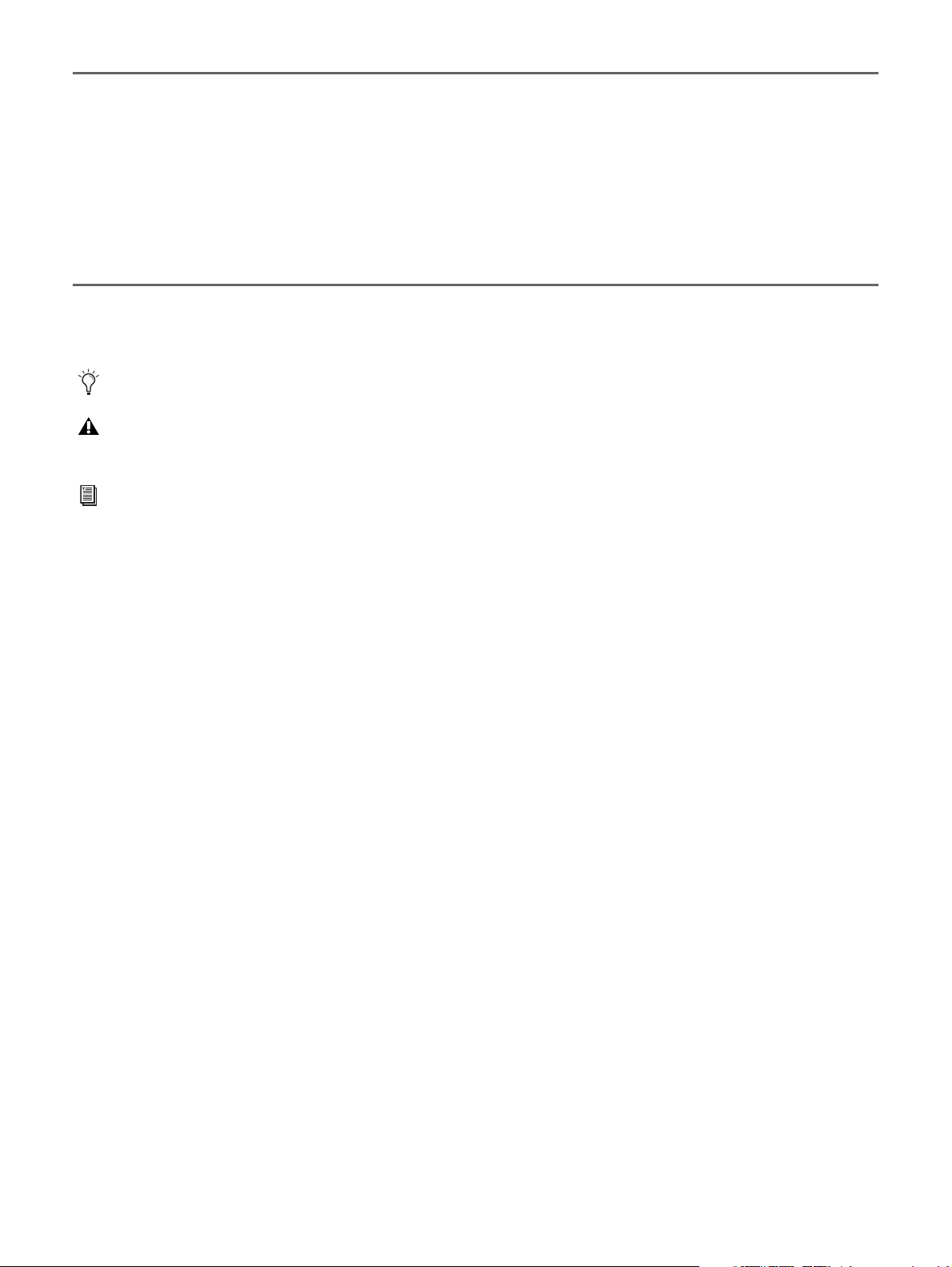
Registrazione del prodotto
Registrare il prodotto online all'indirizzo http://www.avid.com/US/support/register-product/. Gli utenti che
effettuano la registrazione potranno ricevere:
• Informazioni di assistenza tecnica
• Avvisi sugli aggiornamenti e sugli upgrade del software
• Informazioni sulla garanzia hardware
Convenzioni utilizzate in questa guida
Per evidenziare informazioni importanti, vengono utilizzati i seguenti simboli:
Suggerimenti per gli utenti: consigli utili per ottenere il massimo dal sistema.
Avvertenze importanti: informazioni che potrebbero influire sui dati della sessione di Pro Tools e sulle prestazioni del
sistema Pro Tools.
I riferimenti incrociati rimandano a sezioni correlate nella presente guida.
Manuale dell'utente Keystation Mini 32
2
Capitolo 1: Introduzione
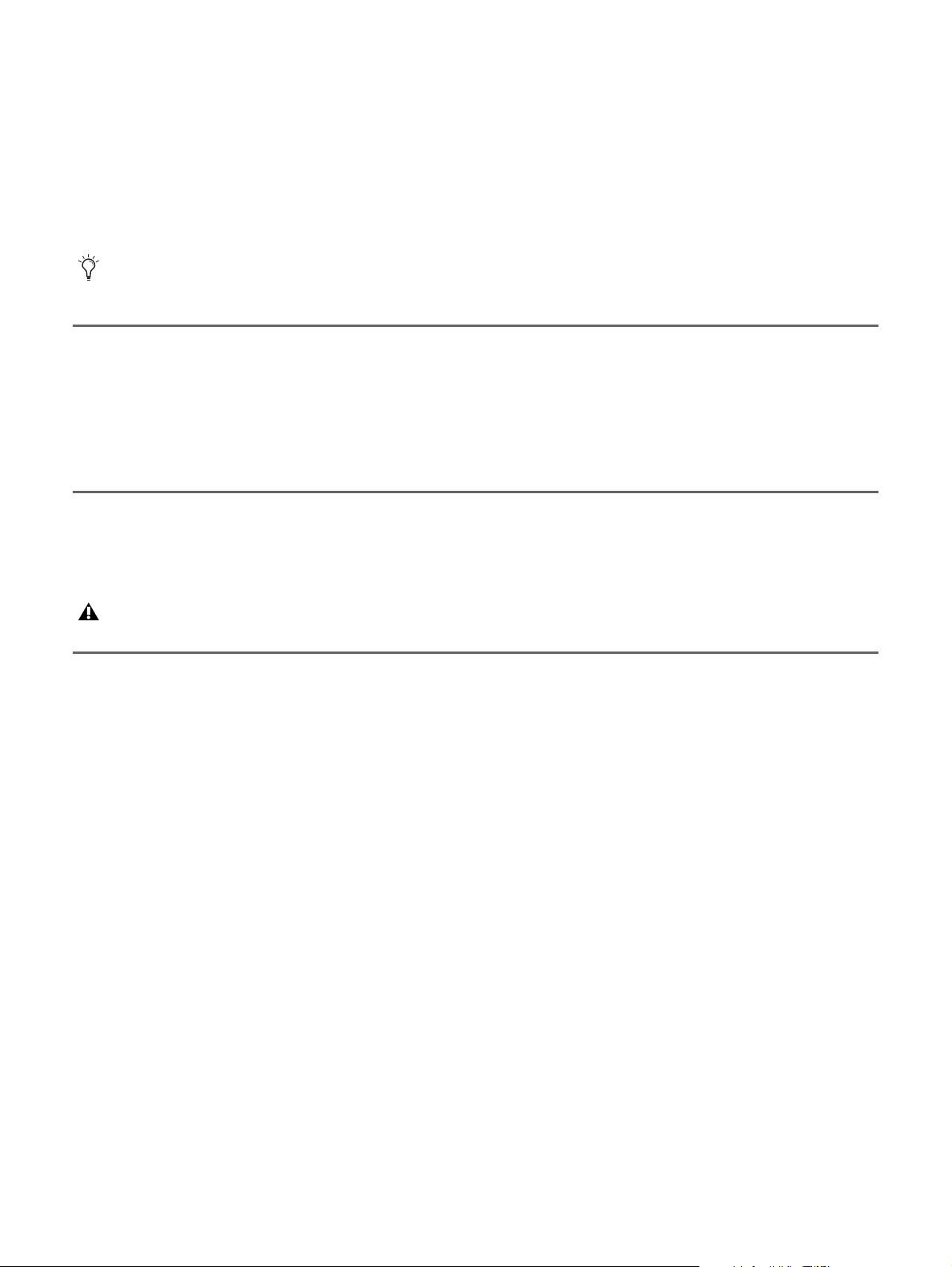
Capitolo 2: Collegamento della tastiera
Si consiglia di collegare la tastiera Keystation a una porta USB disponibile sul computer o sull'iPad. Keystation
Mini 32 è un'unità a basso consumo energetico e può essere collegato a dispositivi quali l'iPad senza problemi.
Per collegare Keystation Mini 32 all'iPad è necessario disporre di iPad Camera Connection Kit, disponibile presso Apple
Computers.
Alimentazione e collegamento tramite USB
• Inserire il cavo USB fornito con Keystation Mini 32 a una porta USB disponibile sul computer.
• Collegare l'altra estremità USB all'ingresso USB sulla tastiera Keystation Mini 32.
Il cavo USB non solo alimenta la tastiera, ma trasmette anche i dati MIDI al e dal computer.
Utilizzo di Keystation Mini 32 con un hub USB
Per utilizzare Keystation Mini 32 con un hub USB, assicurarsi che l'hub sia dotato di un alimentatore esterno. Un hub
USB passivo privo di un alimentatore potrebbe non essere in grado di alimentare gli altri dispositivi collegati all'hub.
Evitare di collegare un'interfaccia audio allo stesso hub USB di Keystation Mini 32
Installazione Windows 7 / Vista / XP
Il controller della tastiera Keystation Mini 32 è un dispositivo compatibile con Windows XP, Windows Vista e
Windows 7 senza dovere installare altri driver.
Per installare Keystation Mini 32 in Windows 7, Vista SP1, XP SP3
1
Collegare la tastiera a una porta USB disponibile sul computer utilizzando il cavo USB.
2
L'installazione viene eseguita automaticamente da Windows.
3
Una volta completata l'installazione, verrà visualizzato un messaggio relativo al completamento
dell'installazione.
Manuale dell'utente Keystation Mini 32
3
Capitolo 2: Collegamento della tastiera
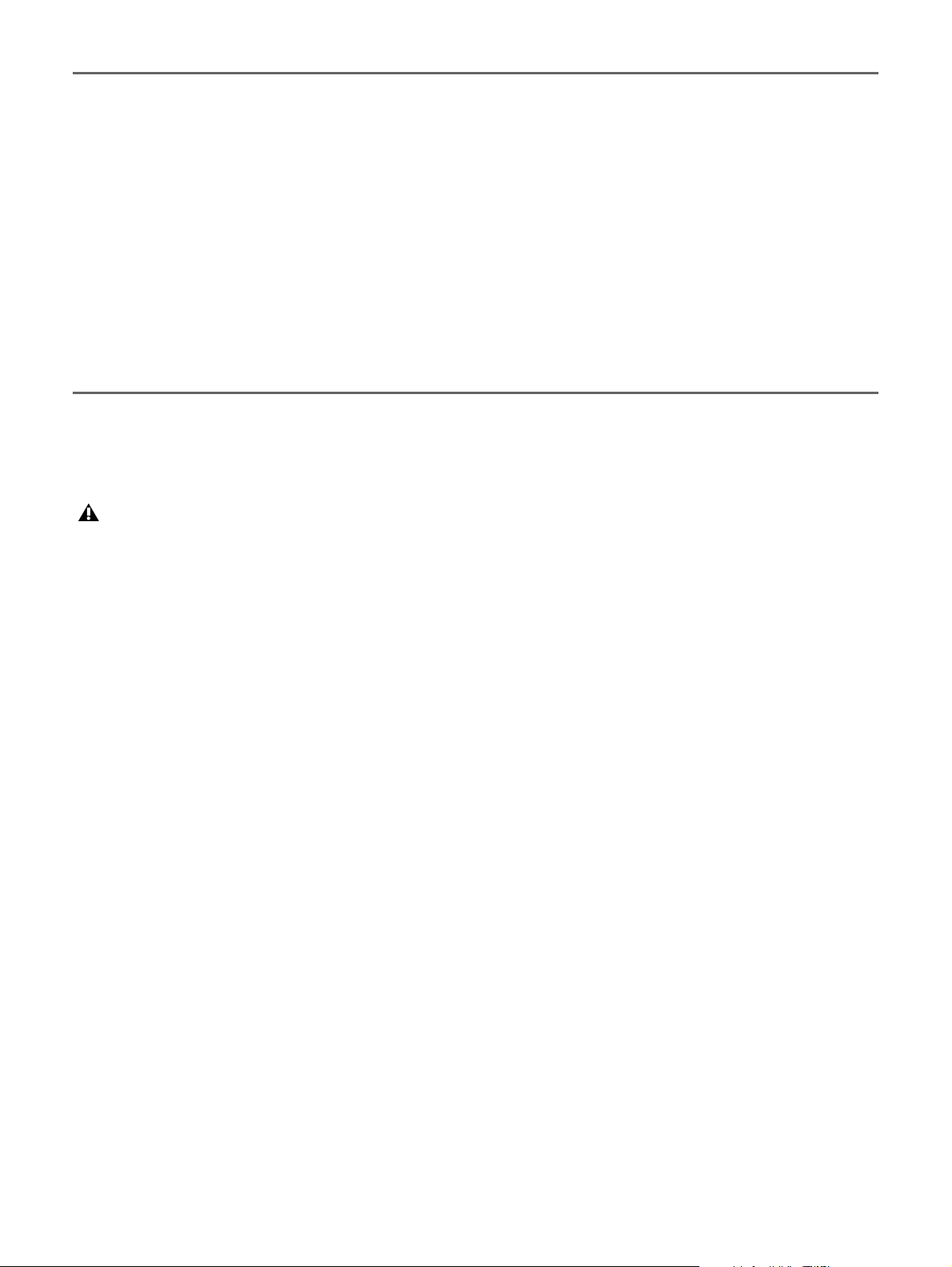
Installazione con Mac OS X
I driver compatibili integrati in Mac OS X forniscono supporto per tutte le funzionalità della tastiera Keystation.
Ciò rende superflua l'installazione dei driver M-Audio necessari, o disponibili, quando si utilizza Keystation con
Mac OS X.
Per installare Keystation Mini 32:
1
Collegare il controller alla porta USB del computer Apple.
2
Non appena i pulsanti Sustain, Edit e Oct/Data si illuminano su Keystation Mini 32, la tastiera è pronta per
essere utilizzata con il computer.
3
Avviare un'applicazione che risponda ai messaggi MIDI per iniziare a utilizzare la tastiera.
Installazione con iPad
I driver compatibili integrati nell'iPad, a partire da iOS 4.2, forniscono supporto per tutte le funzionalità di
Keystation Mini 32.
Poiché l'iPad non è dotato di una porta USB nativa, è necessario acquistare l'iPad Camera Connection Kit per collegare la
tastiera all'iPad.
Per installare Keystation Mini 32:
1
Collegare il controller al connettore USB dell'iPad Camera Connection Kit.
2
Non appena i pulsanti Sustain, Edit e Oct/Data si illuminano su Keystation Mini 32, la tastiera è pronta per
essere utilizzata con l'iPad.
3
Avviare un'applicazione che risponda ai messaggi MIDI per iniziare a utilizzare la tastiera.
Manuale dell'utente Keystation Mini 32
4
Capitolo 2: Collegamento della tastiera
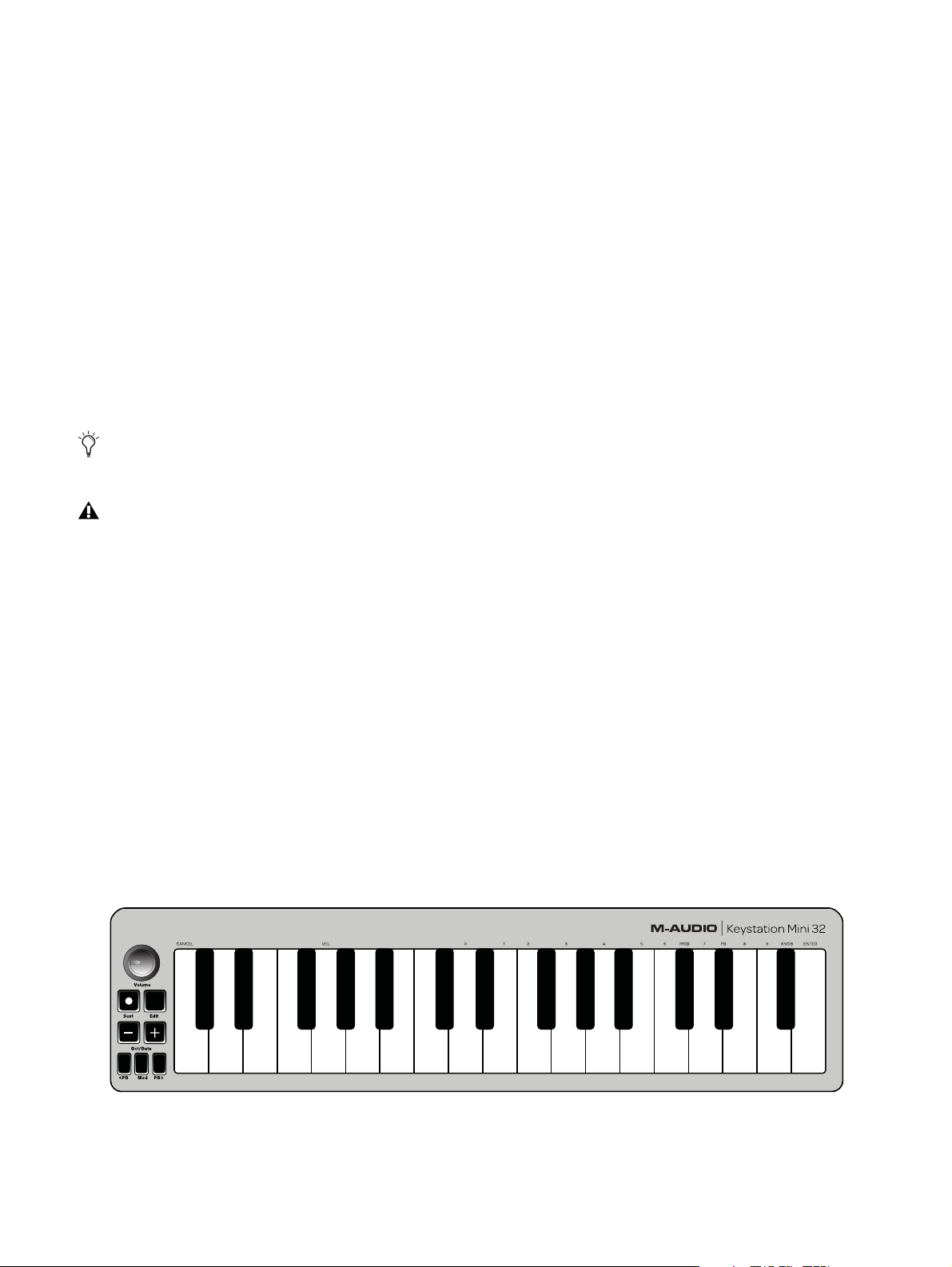
Capitolo 3: Introduzione
Questo capitolo fornisce una panoramica sulle funzionalità di Keystation Mini 32, di cui è disponibile una
descrizione dettagliata nel Capitolo 4, “Modalità di modifica.”
Una volta completata l'installazione, è necessario configurare il software musicale per l'utilizzo con la tastiera
Keystation. Poiché Keystation Mini 32 non contiene preimpostazioni audio integrate, i suoni non vengono
riprodotti direttamente dalla tastiera. Quando si preme un tasto, la tastiera trasmette dati MIDI con le istruzioni
su come riprodurre il suono dello strumento. Per udire i suoni, è necessario configurare il software musicale in
modo che possa leggere i dati MIDI inviati da Keystation e riprodurre i suoni correttamente. Per eseguire questa
operazione è necessario aprire il menu delle opzioni o di configurazione del dispositivo nel software musicale e
selezionare il dispositivo appropriato.
Per ulteriori informazioni su come configurare il software affinché possa ricevere i dati MIDI dalla tastiera Keystation Mini
32, e utilizzare gli strumenti software con l'applicazione, consultare la documentazione fornita con il prodotto.
In Windows XP SP3, la tastiera Keystation Mini 32 viene visualizzata nel software MIDI con il nome "Dispositivo audio
USB". Windows Vista, 7 e Mac OS X sono in grado di riconoscere il dispositivo come Keystation Mini 32.
Nomi dei tasti
I tasti bianchi della tastiera corrispondono alle semibrevi nella scala di do maggiore. Tali note vanno da do (a
sinistra) a sol (destra). Ogni ottava corrisponde a una nota, a partire dalla frequenza più bassa di do a sinistra,
fino alla frequenza più alta di do a destra.
La tastiera Keystation Mini 32 può riprodurre due mezze ottave. L'intervallo della tastiera corrisponde all'incirca
alla parte centrale di una tastiera con 88 note. I pulsanti Oct/Data + e - consentono di accedere all'intervallo
completo di 88 note disponibili sulla tastiera di un piano standard.
Sebbene ai tasti neri non sia assegnata un'etichetta, ad essi è associato un nome, ad esempio "fa#" o "mib"). Se il
nome di un tasto nero contiene il simbolo #, indica il tasto nero a destra del tasto bianco che presenta lo stesso
nome. Ad esempio "fa#" indica il tasto nero sopra al tasto del fa. Se il nome di un tasto nero contiene “b”, indica
il tasto nero a sinistra del tasto bianco che presenta lo stesso nome. Ad esempio, “mib” indica il tasto nero sotto
al tasto del mi. Fa eccezione il tasto nero tra do e re, che viene chiamato do# o reb.
Data = Octacve
Data = Transpose
CANCE L
Panic
PB Rate
Data = Program
Mod Rate
Data = Bank LSB
Velocity
Data = Bank MSB
Sustain Mode
Data = Channel
Default
Data = Tuning
0
Program
Bank LSB
Bank MSB
1
2
3
4
Mod Assign
PB Assign
5
6
7
Knob Assign
ENTER
8
9
Manuale dell'utente Keystation Mini 32
5
Capitolo 3: Introduzione
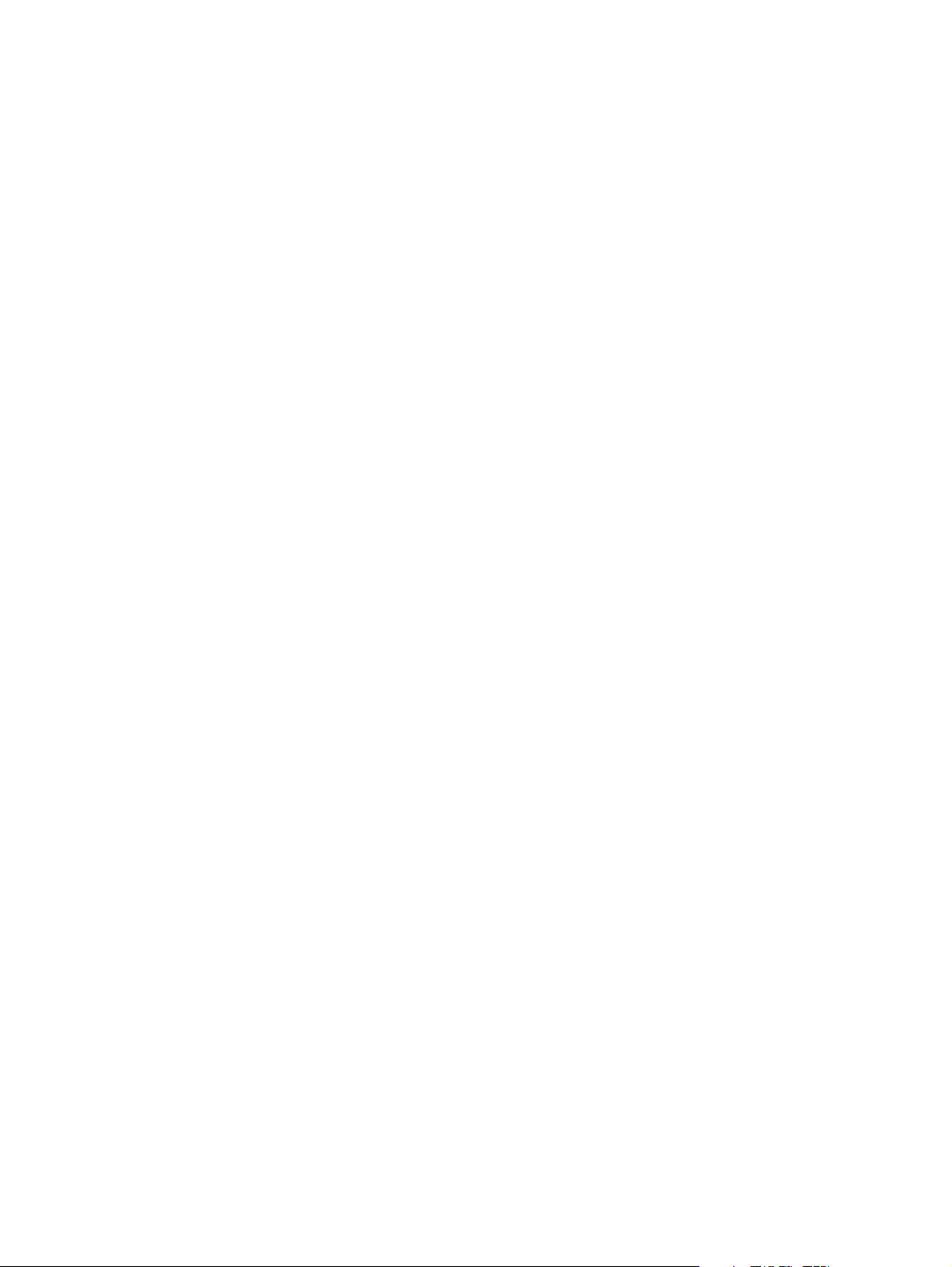
Pulsanti Octave/Data (Oct/Data)
I pulsanti Octave consentono di eseguire lo shift verso l'alto o verso il basso in incrementi di un'ottava, o 12
semitoni alla volta. Ciò consente di estendere l'intervallo della tastiera fino a 4 ottave in entrambe le direzioni,
e di suonare note non incluse nei 32 tasti.
Per impostazione predefinita, ad esempio quando si accende la tastiera Keystation per la prima volta, i pulsanti
sono retroilluminati in rosso. Se premuti, il colore diventa verde a indicare che è in corso il cambio di ottava.
Se premuto una volta, il pulsante + diventa verde a indicare che è stato eseguito lo shift verso l'alto dell'ottava.
Premere di nuovo + per innalzare ancora di una o più ottave, e così via.
Per eseguire lo shift verso il basso, premere il pulsante Octave -; il pulsante diventa verde. Se solo il tasto - è
illuminato di verde, viene eseguito lo shift verso il basso dell'ottava; se solo il tasto + è illuminato di verde, viene
eseguito lo shift verso l'alto.
Per riportare lo shift dell'ottava a 0, premere contemporaneamente i tasti Octave + e -; entrambi i LED vengono
di nuovo illuminati di rosso con intensità ridotta, a indicare che lo shift dell'ottava è stato reimpostato su 0.
Quando si accende la tastiera, i pulsanti Oct/Data vengono impostati sul valore predefinito dello shift
dell'ottava. Tuttavia, se ai pulsanti Octave viene assegnata una funzione diversa come descritto in
“Riassegnazione dei pulsanti Octave/Data” a pagina 9, la nuova assegnazione viene mantenuta quando si
spegne la tastiera. Il valore predefinito dei pulsanti Octave viene ripristinato solo quando si esegue una
reimpostazione di tipo "Full Reset" (“Full Reset” a pagina 24) oppure quando vengono nuovamente assegnati
nella modalità Edit (vedere Capitolo 4, “Modalità di modifica”).
Pulsanti Pitch Bend
Come indicato dal nome, i pulsanti Pitch Bend assegnabili sono principalmente utilizzati per eseguire il
bending delle note riprodotte con la tastiera verso l'alto o verso il basso. Se questi pulsanti vengono premuti
durante l'esecuzione delle note, è possibile riprodurre le frasi che non sono generalmente associate alla tastiera,
quali le frasi per chitarra.
La sorgente audio determina se è necessario eseguire il bending di una nota e in che misura eseguirlo.
L'impostazione standard è due semitoni; consultare tuttavia la documentazione fornita con la sorgente audio
per informazioni su come cambiare l'intervallo di Pitch Bend.
Pulsante Modulation
Il pulsante Modulation sostituisce una manopola che viene generalmente utilizzata per la modulazione dei
suoni prodotti. La pressione di questo pulsante corrisponde a ruotare la manopola. Questo tipo di controller in
tempo reale è stato originariamente introdotto negli strumenti su tastiera elettronica per offrire opzioni quali
l'aggiunta di vibrato, un effetto tipico degli strumenti acustici.
Così come i pulsanti Pitch Bend, il pulsante di modulazione è completamente assegnabile via MIDI, come
descritto in Capitolo 4, “Modalità di modifica”. Il valore continuo del controller predefinito (MIDI CC) per la
modulazione è 1.
Manuale dell'utente Keystation Mini 32
6
Capitolo 3: Introduzione
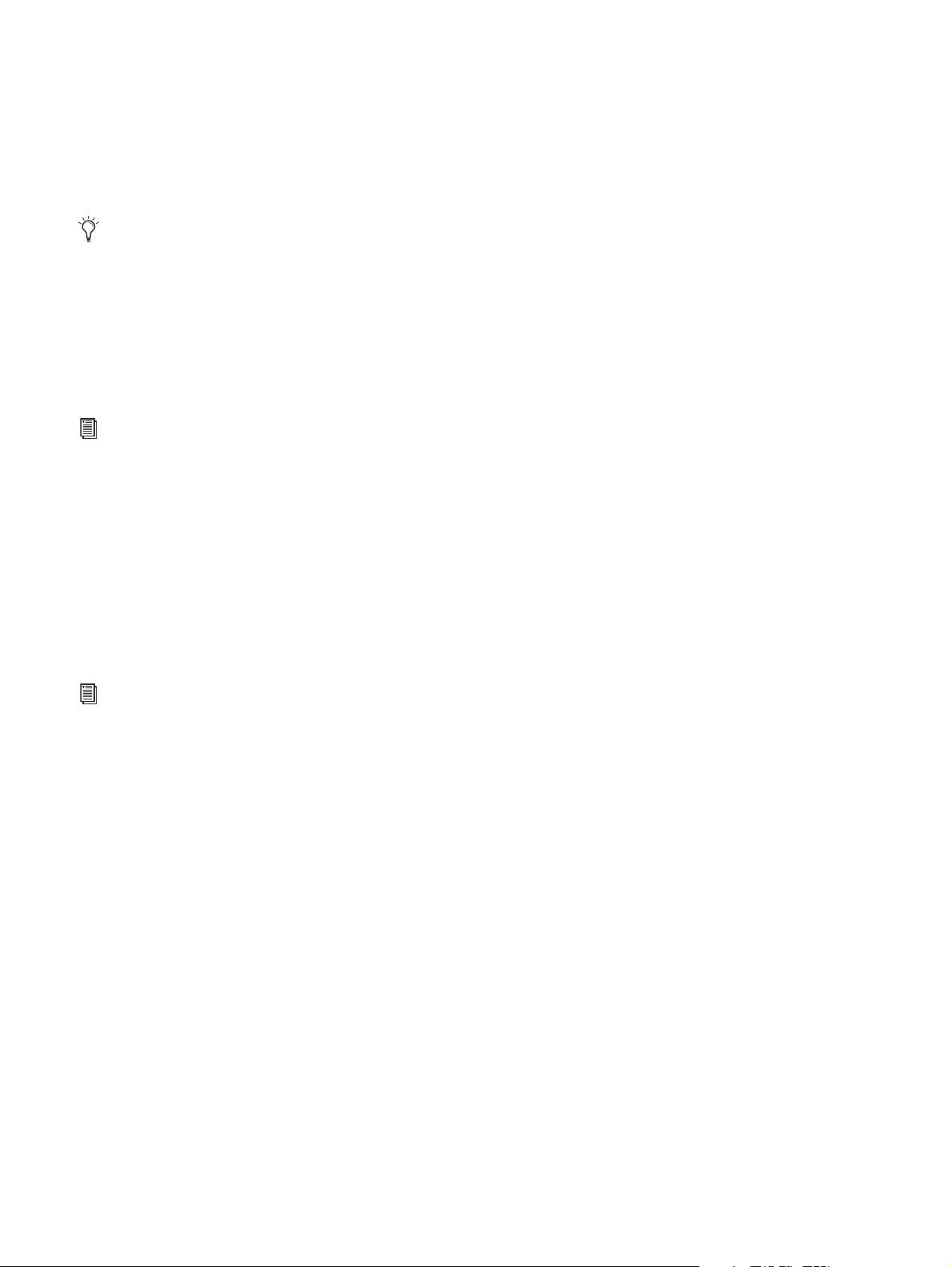
Manopola del volume
La manopola del volume invia messaggi MIDI che controllano il volume delle note eseguite.
Alla manopola del volume è assegnato il valore continuo del controller (MIDI CC) 7, ma è possibile assegnarle
anche altri parametri, quali pan (bilanciamento), attacco, riverbero, coro e molti altri. L'elenco di tutti i valori
MIDI CC disponibili è disponibile in Appendice C, “Numeri di MIDI CC standard” a pagina 31.
Consultare la documentazione del software o dell'hardware MIDI per verificarne la predisposizione a ricevere i messaggi del
volume MIDI.
Pulsante sustain
Il pulsante sustain può essere utilizzato per sostenere il suono eseguito, senza dovere avere le mani sulla tastiera
(simile al pedale sustain di un piano). Premere o rilasciare questo pulsante rispettivamente per attivare o
disattivare l'effetto Sustain. Quando la tastiera si trova nella modalità Edit, il pulsante Sustain può essere
impostato sulla modalità Toggle o Gate in cui funziona temporaneamente come interruttore.
Per ulteriori informazioni sulle modalità Toggle e Gate, fare riferimento a “Modalità Sustain” a pagina 21.
Pulsante Edit
Il pulsante Edit consente di accedere alle funzioni avanzate di Keystation Mini 32 disponibili nella tastiera.
Se premuto, il pulsante Edit attiva la modalità Edit sulla tastiera. Il pulsante diventa blu ed è possibile utilizzare
i tasti per selezionare varie funzioni avanzate e immettere dati.
A seconda della funzione, la modalità Edit viene disattivata non appena si seleziona la funzione oppure si preme
il tasto CANCEL o ENTER. A questo punto, il pulsante Edit si spegne e la tastiera può essere utilizzata di nuovo
per eseguire note.
Per ulteriori informazioni sull'utilizzo dei tasti nella modalità Edit, fare riferimento al Capitolo 4, “Modalità di modifica”.
Manuale dell'utente Keystation Mini 32
7
Capitolo 3: Introduzione
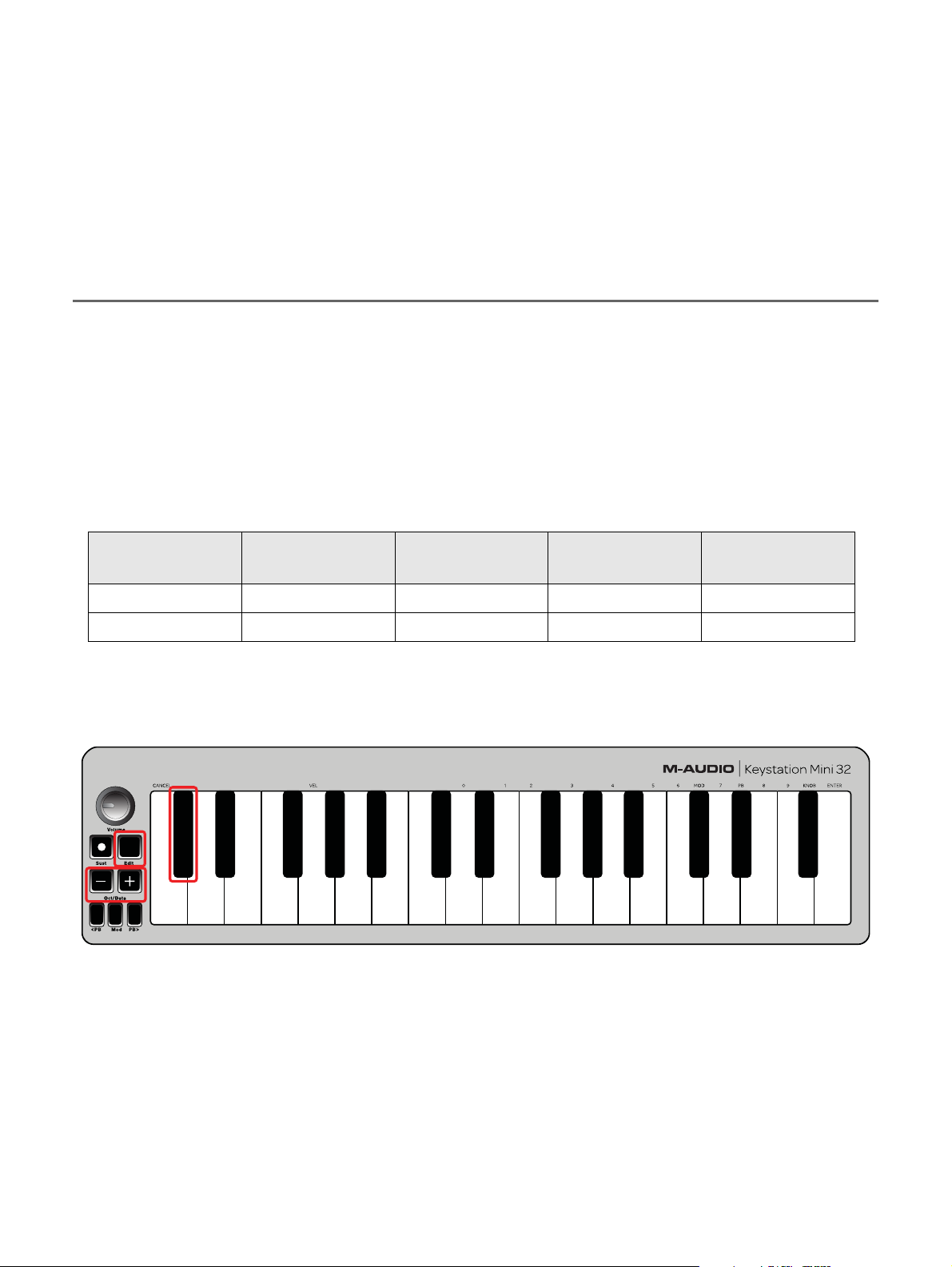
Capitolo 4: Modalità di modifica
CANCEL
Panic
PB Rate
Velocity
Sustain Mode
Default
0
1
2
3
4
5
6
7
8
9
ENTER
Data = Octacve
Data = Transpose
Data = Program
Data = Bank LSB
Data = Bank MSB
Data = Channel
Data = Tuning
Program
Bank LSB
Bank MSB
Mod Assign
PB Assign
Knob Assign
Mod Rate
In questo capitolo viene illustrato come utilizzare la modalità Edit, che consente di eseguire attività quali
l'assegnazione di pulsanti (Octave/Data, Pitch Bend e Modulation) o della manopola del volume ad altre
funzioni del software musicale in uso.
Pulsanti Octave/Data
Per impostazione predefinita, i pulsanti Octave/Data + e - consentono di eseguire lo shift di un'ottava alla
volta verso l'alto o verso il basso della tastiera Keystation Mini 32. Ogni volta che si accende la tastiera, l'ottava
è impostata sul valore predefinito 0 e i pulsanti sono illuminati di rosso con intensità smorzata.
Quando si preme + per alzare l'ottava, il pulsante viene illuminato o lampeggia con maggiore intensità a
seconda dell'ottava selezionata, mentre il pulsante - rimane smorzato. Quando si preme -, sarà tale pulsante a
essere illuminato o a lampeggiare con maggiore intensità a seconda dell'ottava selezionata, mentre il pulsante
+ rimarrà smorzato. Nella seguente tabella sono elencati i colori utilizzati per identificare ciascuna ottava:
SPENTO VERDE ARANCIONE ROSSO ROSSO
lampeggiante
0 +1+2+3+4
0 -1-2-3-4
Se i pulsanti Octave/Data sono stati assegnati a una delle 6 funzioni aggiuntive, secondo quanto descritto in
“Riassegnazione dei pulsanti Octave/Data” a pagina 9, è possibile reimpostarli sulla loro funzione predefinita
(Octave) utilizzando il metodo descritto di seguito.
Per reimpostare i pulsanti + e - sulla funzione Octave e scegliere una nuova impostazione per l'ottava:
1
Premere il pulsante Edit. Il pulsante si illumina con maggiore intensità a indicare che la tastiera si trova in
modalità Edit.
2
Premere il tasto DATA = OCTAVE (do#, primo tasto nero a partire da sinistra).
La modalità Edit viene disattivata non appena si preme il tasto DATA = OCTAVE e i pulsanti + e - si illuminano
di rosso e appaiono smorzati.
3
Manuale dell'utente Keystation Mini 32
Premere il pulsante + o - per alzare o abbassare l'ottava.
8
Capitolo 4: Modalità di modifica
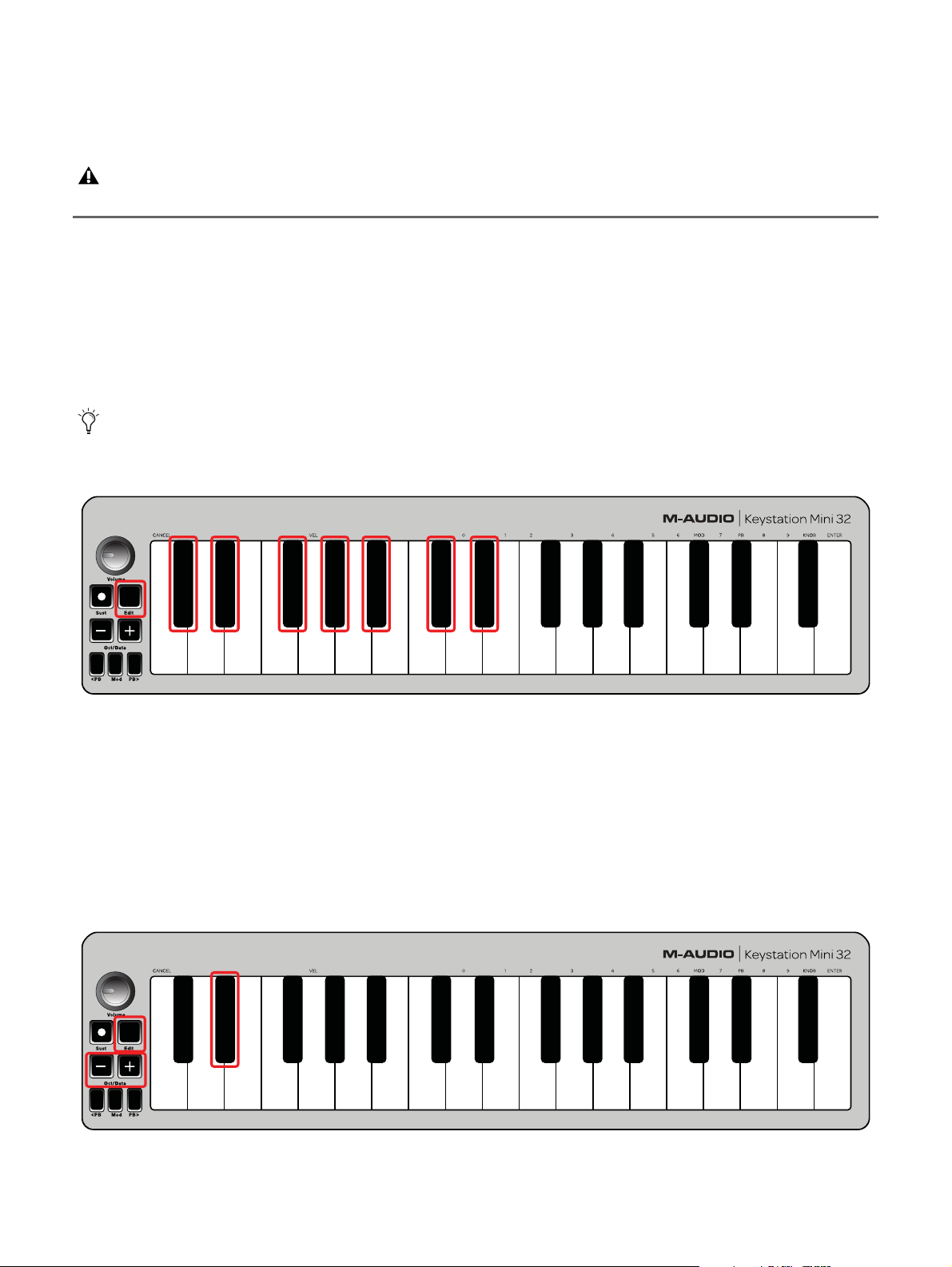
Per ripristinare l'impostazione predefinita dell'ottava:
CANCEL
Panic
PB Rate
Velocity
Sustain Mode
Default
0
1
2
3
4
5
6
7
8
9
ENTER
Data = Octacve
Data = Transpose
Data = Program
Data = Bank LSB
Data = Bank MSB
Data = Channel
Data = Tuning
Program
Bank LSB
Bank MSB
Mod Assign
PB Assign
Knob Assign
Mod Rate
CANCEL
Panic
PB Rate
Velocity
Sustain Mode
Default
0
1
2
3
4
5
6
7
8
9
ENTER
Data = Octacve
Data = Transpose
Data = Program
Data = Bank LSB
Data = Bank MSB
Data = Channel
Data = Tuning
Program
Bank LSB
Bank MSB
Mod Assign
PB Assign
Knob Assign
Mod Rate
Premere contemporaneamente i pulsanti + e -; entrambi i pulsanti vengono illuminati di rosso e appaiono
smorzati.
L'assegnazione del tasto Data=Octave viene mantenuta quando la tastiera viene spenta.
Riassegnazione dei pulsanti Octave/Data
Oltre a impostare gli shift di ottava, i pulsanti Octave/Data + e - possono essere assegnati al controllo di una delle
sei funzioni MIDI aggiuntive descritte in questa sezione.
Nella figura seguente, il nome dei primi 7 tasti neri inizia con DATA = ________. Questi tasti sono utilizzati per la
selezione delle nuove funzioni assegnate ai pulsanti Octave/Data. Se assegnati a queste funzioni, entrambi i
pulsanti risultano accesi, indipendentemente dall'impostazione corrente della funzione.
La sezione Appendice A, “Funzioni della modalità Edit” a pagina 28 contiene un'immagine a pagina intera in cui vengono
mostrate tutte le funzioni avanzate della tastiera Keystation Mini 32. La pagina può essere stampata e utilizzata come
rapido riferimento visivo durante l'utilizzo della tastiera nella modalità Edit.
Le sei funzioni aggiuntive assegnabili al pulsante Octave/Data sono:
Transpose
In alcuni casi può risultare utile alzare o abbassare il tono di alcuni semitoni (mezzo incremento) anziché di
un'intera ottava. Ad esempio, durante la riproduzione di una canzone in cui il cantante ha difficoltà a eseguire
le note acute, è possibile ridurre il tono di uno o due semitoni. Questa operazione può essere eseguita tramite la
funzione di trasposizione. Quando questa funzione è attiva, è possibile eseguire la trasposizione della tastiera di
un massimo di due ottave in entrambe le direzioni.
Manuale dell'utente Keystation Mini 32
9
Capitolo 4: Modalità di modifica
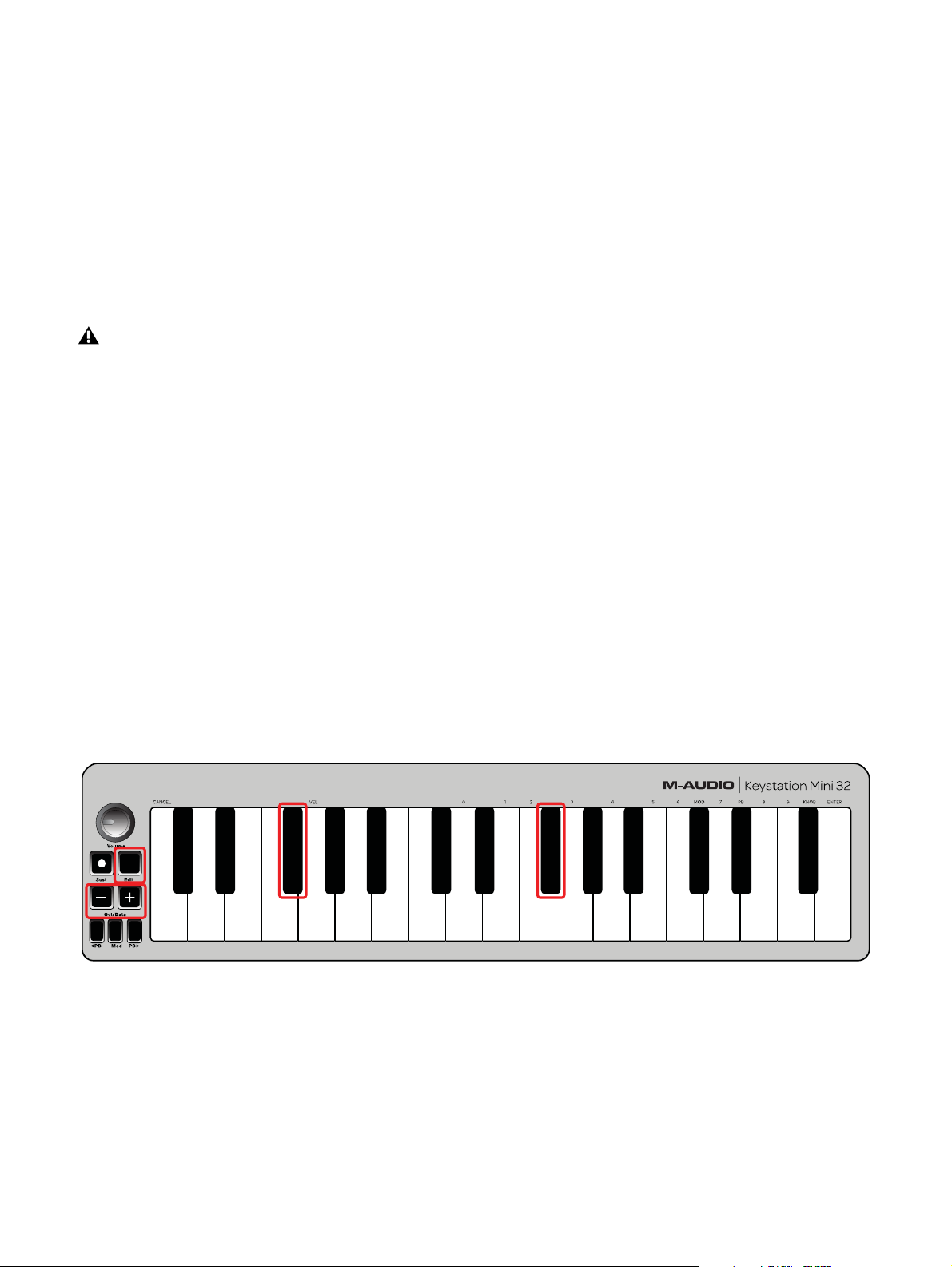
Per assegnare i pulsanti Octave + e - alla funzione di trasposizione:
CANCEL
Panic
PB Rate
Velocity
Sustain Mode
Default
0
1
2
3
4
5
6
7
8
9
ENTER
Data = Octacve
Data = Transpose
Data = Program
Data = Bank LSB
Data = Bank MSB
Data = Channel
Data = Tuning
Program
Bank LSB
Bank MSB
Mod Assign
PB Assign
Knob Assign
Mod Rate
1
Premere il pulsante Edit. Il pulsante si illumina con maggiore intensità.
2
Premere il tasto DATA = TRANSPOSE (re#, secondo tasto nero a partire da sinistra).
La modalità Edit viene disattivata non appena si preme il tasto DATA = TRANSPOSE e il pulsante Edit appare
smorzato.
3
Premere il pulsante + o - rispettivamente per alzare o abbassare il tono.
4
Premere contemporaneamente entrambi i pulsanti per disattivare la modalità di trasposizione e
reimpostarne il valore su 0.
L'assegnazione del tasto DATA=TRANSPOSE viene mantenuta quando la tastiera viene spenta.
Cambio di programma
I cambi di programma sono utilizzati per cambiare lo strumento o la voce utilizzati. Ad esempio, è possibile
utilizzare questa funzione per impostare lo strumento sul suono di un basso. Per fare ciò, è necessario inviare il
messaggio Programme Change 32, che consente di selezionare il suono di un basso acustico dall'elenco di
strumenti General MIDI in Appendice B, “Strumenti General MIDI” a pagina 30.
È possibile inviare un cambio di programma effettuando quanto segue:
• Incrementare o diminuire un cambio di programma utilizzando i pulsanti Octave/Data insieme al tasto
Data=Program; questa operazione consente di scorrere ciascun numero di programma in entrambe le
direzioni. Se l'hardware o il software MIDI in uso possono ricevere cambi di programma MIDI, i pulsanti
possono essere impostati su un valore compreso tra 0 e 127.
- oppure -
• Immettere il numero di programma utilizzando i tasti numerici (0 - 9) insieme al tasto PROGRAM sulla
tastiera Keystation Mini 32.
Entrambi questi metodi sono spiegati di seguito:
Per inviare messaggi Program Change di incremento o riduzione:
1
Premere il pulsante Edit per attivare la modalità corrispondente. Il pulsante si illumina con maggiore intensità.
2
Premere il tasto Data=Program (fa#, terzo tasto nero a partire da sinistra).
3
Il pulsante della modalità Edit appare smorzato non appena si preme il tasto Data=Program.
4
Premere il pulsante Octave/Data + o - per scorrere i suoni in entrambe le direzioni mentre si eseguono le
note, finché non si trova lo strumento desiderato.
Manuale dell'utente Keystation Mini 32
10
Capitolo 4: Modalità di modifica

Quando si utilizza uno strumento General MIDI (GM), premere contemporaneamente i pulsanti + e - per attivare il programma 0,
che consente di selezionare il pianoforte a coda. È possibile visualizzare l'elenco completo dei suoni degli strumenti General MIDI
accessibili tramite i messaggi Program Change in Appendice B, “Strumenti General MIDI” a pagina 30.
L'assegnazione del tasto Data=Program viene mantenuta quando la tastiera viene spenta, a differenza dell'impostazione.
Per inviare un messaggio Program Change tramite i tasti numerici:
1
Premere il pulsante Edit per attivare la modalità Edit. Il pulsante si illumina con maggiore intensità.
2
Premere il tasto PROGRAM (fa#, sesto tasto nero a partire da destra).
3
Utilizzare i tasti numerici (0 - 9) per immettere il numero del programma corrispondente allo strumento
desiderato.
4
Premere il tasto ENTER (mi, ultimo tasto bianco a destra) per uscire dalla modalità Edit. Il pulsante Edit
appare di nuovo smorzato a indicare che la programmazione è stata completata.
Se si commette un errore durante l'immissione del valore numerico, premere CANCEL (do, primo tasto bianco a partire da
sinistra). La modalità Edit viene disattivata senza inviare il messaggio Program Change.
Per ripristinare l'impostazione predefinita della funzione Program (Program 0):
1
Premere il pulsante Edit per attivare la modalità Edit. Il pulsante si illumina con maggiore intensità.
2
Premere il tasto PROGRAM (fa#, sesto tasto nero a partire da destra, come indicato nell'immagine sopra).
3
Premere il tasto DEFAULT (do, ottavo tasto bianco a partire da sinistra). Il pulsante Edit appare di nuovo
smorzato a indicare che la programmazione è stata completata.
Il messaggio Program Change viene inviato e il valore predefinito dello strumento General MIDI 0 (pianoforte
a coda) risulta selezionato.
Banco LSB e banco MSB
I cambi di programma sono comunemente utilizzati per cambiare gli strumenti e le voci. Il numero di strumenti
accessibile tramite i cambi di programma è tuttavia limitato a 128. Per i dispositivi che contengono più di 128 patch è
necessario utilizzare un metodo alternativo per accedere ai suoni aggiuntivi. I sintetizzatori hardware di ultima
generazione e numerosi software di sintetizzazione offrono centinaia di patch organizzate in banchi di suoni.
Generalmente, questi dispositivi utilizzano i messaggi Bank LSB e Bank MSB per accedere ai banchi, e i cambi di
programma all'interno dei banchi per accedere a patch specifiche. La maggior parte dei dispositivi accetta solo
messaggi MSB; si consiglia tuttavia di consultare la documentazione del dispositivo o del software in uso per
verificare il messaggio del banco da inviare per primo in quanto esso varia a seconda del produttore.
È possibile inviare questi messaggi effettuando quanto segue:
• Incrementare o diminuire il cambio utilizzando i pulsanti Octave/Data per scorrere i singoli numeri di
banco in entrambe le direzioni.
- oppure -
• Immettere il numero di banco utilizzando i tasti numerici (0 - 9) sulla tastiera Keystation Mini 32.
Vedere Appendice H, “Informazioni dettagliate sui messaggi MIDI” a pagina 36 per ulteriori informazioni sui messaggi
Bank LSB e Bank MSB.
Manuale dell'utente Keystation Mini 32
11
Capitolo 4: Modalità di modifica

Entrambi i metodi vengono spiegati di seguito per ciascun tipo di messaggio:
CANCEL
Panic
PB Rate
Velocity
Sustain Mode
Default
0
1
2
3
4
5
6
7
8
9
ENTER
Data = Octacve
Data = Transpose
Data = Program
Data = Bank LSB
Data = Bank MSB
Data = Channel
Data = Tuning
Program
Bank LSB
Bank MSB
Mod Assign
PB Assign
Knob Assign
Mod Rate
Per inviare cambi di incremento o riduzione del banco LSB utilizzando i pulsanti Oct/Data:
1
Premere il pulsante Edit per attivare la modalità Edit. Il pulsante si illumina con maggiore intensità.
2
Premere il tasto DATA = BANK LSB (sol#, quarto tasto nero a partire da sinistra).
3
Premere il pulsante Octave/Data + o - per scorrere i valori del banco LSB verso l'alto o verso il basso. Questa
operazione consente di scorrere i singoli banchi di suoni.
4
Utilizzare la funzione DATA = PROGRAM o PROGRAM, come descritto in “Cambio di programma” a
pagina 10, per accedere ai singoli suoni del banco selezionato.
5
Premere + o - durante l'esecuzione di note fino a selezionare la patch o la preimpostazione desiderata. La
tastiera esce dalla modalità Edit non appena si effettua la selezione.
Per inviare cambi di incremento o riduzione del banco MSB utilizzando i pulsanti Oct/Data:
1
Premere il pulsante Edit per attivare la modalità Edit. Il pulsante si illumina con maggiore intensità.
2
Premere il tasto Data = Bank MSB (la#, quinto tasto nero a partire da sinistra).
3
Premere il pulsante Octave/Data + o - per scorrere i valori del banco MSB verso l'alto o verso il basso. Questa
operazione consente di scorrere i singoli banchi di suoni.
4
Utilizzare DATA = Program o la funzione PROGRAM, come descritto in “Cambio di programma” a
pagina 10, per accedere ai singoli suoni del banco selezionato.
5
Premere + o - durante l'esecuzione di note fino a selezionare la patch o la preimpostazione desiderata. La
tastiera esce dalla modalità Edit non appena si effettua la selezione.
Per inviare cambi di banco LSB tramite i tasti numerici:
1
Premere il pulsante Edit per attivare la modalità Edit. Il pulsante si illumina con maggiore intensità.
2
Premere il tasto BANK LSB (sol#, quinto tasto nero a partire da destra).
3
Utilizzare i tasti numerici (0 - 9) per immettere il numero del banco LSB corrispondente al banco di suoni
desiderato.
4
Premere il tasto ENTER (mi, ultimo tasto bianco a destra). Il pulsante Edit appare di nuovo smorzato a
indicare che la programmazione è stata completata.
Manuale dell'utente Keystation Mini 32
12
Capitolo 4: Modalità di modifica

5
CANCEL
Panic
PB Rate
Velocity
Sustain Mode
Default
0
1
2
3
4
5
6
7
8
9
ENTER
Data = Octacve
Data = Transpose
Data = Program
Data = Bank LSB
Data = Bank MSB
Data = Channel
Data = Tuning
Program
Bank LSB
Bank MSB
Mod Assign
PB Assign
Knob Assign
Mod Rate
Utilizzare DATA = Program o la funzione PROGRAM, come descritto in “Cambio di programma” a
pagina 10, per accedere ai singoli suoni del banco selezionato.
Se si commette un errore durante l'immissione del valore numerico, premere CANCEL (do, primo tasto bianco a partire da
sinistra). La modalità Edit viene disattivata senza modificare il valore del banco LSB.
Per inviare cambi di banco MSB tramite i tasti numerici:
1
Premere il pulsante Edit per attivare la modalità Edit. Il pulsante si illumina con maggiore intensità.
2
Premere il tasto DATA = BANK MSB (la#, quinto tasto nero a partire da destra).
3
Utilizzare i tasti numerici (0 - 9) per immettere il numero del banco MSB corrispondente al banco di suoni
desiderato.
4
Premere il tasto ENTER (mi, ultimo tasto bianco a destra). Il pulsante Edit appare di nuovo smorzato a
indicare che il programma è stato completato.
5
Utilizzare DATA = Program o la funzione PROGRAM, come descritto in “Cambio di programma” a
pagina 10, per accedere ai singoli suoni del banco selezionato.
Se si commette un errore durante l'immissione del valore numerico, premere CANCEL (do, primo tasto bianco a partire da
sinistra). La modalità Edit viene disattivata senza modificare il valore del banco LSB.
I valori Data=Bank LSB, Data=MSB o qualsiasi altro valore assegnato a LSB o MSB non vengono mantenuti quando si
spegne la tastiera, a differenza dell'assegnazione dei tasti.
Per ripristinare il numero di banco predefinito (0):
Premere contemporaneamente i pulsanti - e +.
Channel
I dati MIDI possono essere inviati dalla tastiera a uno qualsiasi dei 16 canali MIDI. Alcuni dispositivi e software
MIDI consentono tuttavia di trasmettere i dati MIDI solo su un numero di canale specifico; in un caso simile, è
possibile cambiare il numero di canale MIDI come descritto di seguito.
Manuale dell'utente Keystation Mini 32
13
Capitolo 4: Modalità di modifica

Per cambiare il numero di canale MIDI:
CANCEL
Panic
PB Rate
Velocity
Sustain Mode
Default
0
1
2
3
4
5
6
7
8
9
ENTER
Data = Octacve
Data = Transpose
Data = Program
Data = Bank LSB
Data = Bank MSB
Data = Channel
Data = Tuning
Program
Bank LSB
Bank MSB
Mod Assign
PB Assign
Knob Assign
Mod Rate
1
Premere il pulsante Edit per attivare la modalità Edit. Il pulsante si illumina con maggiore intensità.
2
Premere il tasto DATA = CHANNEL (do#, sesto tasto nero a partire da sinistra). Il pulsante appare di nuovo
smorzato.
3
Premere il pulsante Octave/Data + o - per scorrere i numeri di canale MIDI verso l'alto o verso il basso.
Premere contemporaneamente il pulsante + o - per attivare il canale 1.
Quando si raggiunge il canale 16 e il pulsante + è premuto, viene selezionato il canale 1. Le spie sopra i pulsanti non
cambiano poiché non è possibile impostare un valore negativo per i canali. Ad esempio, se un dispositivo richiede l'invio dei
dati sul canale 10, premere il pulsante + nove volte per passare dal canale 1 al canale 10.
L'assegnazione del tasto Data=Channel viene mantenuta quando la tastiera viene spenta.
Tuning
La funzione di sintonizzazione può essere utilizzata per eseguire lo spostamento dello strumento verso un tono
più acuto o piatto. Il valore di sintonizzazione predefinito è 64 ma può essere aumentato fino a 128 o ridotto fino
a 0 come descritto di seguito.
Consultare la documentazione fornita con l'hardware o il software di terze parti per verificare la compatibilità della sorgente
audio in uso con "MIDI Master Tune".
Per assegnare i pulsanti + e - alla funzione di sintonizzazione:
1
Premere il pulsante Edit per attivare la modalità Edit. Il pulsante si illumina con maggiore intensità.
2
Pr emer e il t asto DATA = TUN ING (r e#, s ett imo tas to n ero a par ti re d a des tra ). I l puls ante E dit a ppar e di n uovo
smorzato. I pulsanti Oct/Data + e - si illuminano rispettivamente di verde e di rosso.
3
Premere + o - durante l'esecuzione di note finché lo strumento non è sintonizzato sul tono desiderato.
Se si seleziona un valore inferiore all'impostazione predefinita 64, il pulsante Oct/Data - cambia da rosso a verde. Se si
seleziona un valore maggiore di 64, il pulsante Oct/Data + diventa rosso.
Per ripristinare l'impostazione predefinita della funzione di sintonizzazione (tonalità concerto):
Premere contemporaneamente i pulsanti Oct/Data - e +. Entrambi i pulsanti vengono illuminati di rosso e
risultano smorzati (impostazione predefinita).
Manuale dell'utente Keystation Mini 32
14
Capitolo 4: Modalità di modifica

Pulsante Modulation
CANCEL
Panic
PB Rate
Velocity
Sustain Mode
Default
0
1
2
3
4
5
6
7
8
9
ENTER
Data = Octacve
Data = Transpose
Data = Program
Data = Bank LSB
Data = Bank MSB
Data = Channel
Data = Tuning
Program
Bank LSB
Bank MSB
Mod Assign
PB Assign
Knob Assign
Mod Rate
È possibile assegnare altri controlli MIDI al pulsante Modulation, ad esempio:
•01 Modulation
•07 (Volume)
• 10 Pan (bilanciamento)
•05 Portamento
Sono disponibili 131 parametri in totale, tra cui 128 messaggi MIDI Control Change (MIDI CC) standard.
Tuttavia, affinché questi parametri abbiano un effetto sul suono, il dispositivo o il software MIDI ricevente deve
essere in grado di leggere e rispondere a questi messaggi degli effetti MIDI. La maggior parte dei dispositivi è in
grado di rispondere almeno ai dati su volume, modulazione e pan.
La procedura per assegnare un effetto al pulsante Modulation e ripristinare l'impostazione predefinita è
descritta di seguito.
Per l'elenco completo degli effetti MIDI, vedere Appendice C, “Numeri di MIDI CC standard” a pagina 31.
Per assegnare un parametro al pulsante Modulation utilizzando i tasti numerici sulla tastiera Keystation:
Nella procedura di esempio, al pulsante Modulation viene assegnato il parametro 131 (Channel Aftertouch), ma
le stesse istruzioni sono valide anche per l'assegnazione di altri parametri.
1
Premere il pulsante Edit. Il pulsante si illumina con maggiore intensità.
2
Premere il tasto MOD ASSIGN (do#, terzo tasto nero a partire da sinistra).
3
Premere mi (decimo tasto bianco a partire da destra) per immettere 1.
4
Premere sol (ottavo tasto bianco a partire da destra) per immettere 3.
5
Premere mi (decimo tasto bianco a partire da destra) per immettere 1.
6
Premere il tasto ENTER (mi, ultimo tasto bianco a destra). Il pulsante Edit appare di nuovo smorzato a
indicare che la programmazione è stata completata.
Se si commette un errore durante l'immissione di un valore numerico, premere il tasto CANCEL (do, primo tasto bianco a
partire da sinistra) per uscire dalla modalità Edit senza cambiare l'effetto assegnato al pulsante Modulation.
L'assegnazione del pulsante Modulation viene mantenuta quando la tastiera viene spenta.
Manuale dell'utente Keystation Mini 32
15
Capitolo 4: Modalità di modifica

Per ripristinare l'impostazione predefinita del pulsante Modulation:
CANCEL
Panic
PB Rate
Velocity
Sustain Mode
Default
0
1
2
3
4
5
6
7
8
9
ENTER
Data = Octacve
Data = Transpose
Data = Program
Data = Bank LSB
Data = Bank MSB
Data = Channel
Data = Tuning
Program
Bank LSB
Bank MSB
Mod Assign
PB Assign
Knob Assign
Mod Rate
1
Premere il pulsante Edit per attivare la modalità Edit; il pulsante viene illuminato più intensamente.
2
Premere il tasto MOD ASSIGN (do#, terzo tasto nero a partire da sinistra).
3
Premere il tasto DEFAULT (do, ottavo tasto bianco a partire da sinistra). Il pulsante Edit appare di nuovo
smorzato a indicare che la programmazione è stata completata.
Modulation Ramp Rate
È possibile modificare la sensibilità degli effetti del pulsante Modulation utilizzando la funzione Mod Rate.
Questa funzione consente di aumentare l'intensità degli effetti assegnati al pulsante Modulation. L'intervallo di
valori validi della funzione Modulation Ramp Rate è compreso tra 0 e 127, in cui 64 rappresenta l'impostazione
predefinita. Minore è il valore, più lenta sarà la frequenza e viceversa.
Nel seguente esempio, le istruzioni e la tabella correlata spiegano come utilizzare la funzione Mod Rate quando
la frequenza viene aumentata da 64 a 127.
Va l o r e Rate
0 Aumento molto lento
64 [predefinito] Aumento abbastanza rapido
126 Aumento molto rapido
127 Nessun aumento. Viene inviato solo un valore: min.
o max.
Per regolare la funzione Modulation Bend Rate:
1
Premere il pulsante Edit. Il pulsante si illumina con maggiore intensità.
2
Premere il tasto MOD RATE (fa, quarto tasto bianco a partire da sinistra).
3
Premere mi (decimo tasto bianco a partire da destra) per immettere 1.
4
Premere fa (nono tasto bianco a partire da destra) per immettere 2.
5
Premere re (quarto tasto bianco a partire da destra) per immettere 7.
Manuale dell'utente Keystation Mini 32
16
Capitolo 4: Modalità di modifica

Se si commette un errore durante l'immissione di un valore numerico, premere il tasto CANCEL (do, primo tasto bianco a
CANCEL
Panic
PB Rate
Velocity
Sustain Mode
Default
0
1
2
3
4
5
6
7
8
9
ENTER
Data = Octacve
Data = Transpose
Data = Program
Data = Bank LSB
Data = Bank MSB
Data = Channel
Data = Tuning
Program
Bank LSB
Bank MSB
Mod Assign
PB Assign
Knob Assign
Mod Rate
partire da sinistra) per uscire dalla modalità Edit senza apportare modifiche.
Come alternativa ai passaggi da 3 a 5 utilizzare i pulsanti + e - per cambiare il valore.
6
Premere il tasto ENTER (sol, ultimo tasto bianco a destra).
7
Premere il pulsante Mod per ascoltare il cambiamento della frequenza dell'effetto.
Il valore Mod Rate viene mantenuto quando la tastiera viene spenta.
Per ripristinare l'impostazione predefinita della frequenza di modulazione:
1
Premere il pulsante Edit. Il pulsante si illumina con maggiore intensità.
2
Premere il tasto MOD RATE (fa, quarto tasto bianco a partire da sinistra).
3
Premere il tasto DEFAULT (do, ottavo tasto bianco a partire da sinistra). Il pulsante Edit appare di nuovo
smorzato a indicare che la programmazione è stata completata.
Pulsanti Pitch Bend
I pulsanti Pitch Bend possono essere assegnati anche ai 131 parametri elencati in Appendice C, “Numeri di MIDI
CC standard” a pagina 31.
Per assegnare i pulsanti Pitch Bend a un parametro:
1
Premere il pulsante Edit. Il pulsante si illumina con maggiore intensità.
2
Premere il tasto PB ASSIGN (re#, secondo tasto nero a partire da destra).
3
Utilizzare i tasti numerici (0 - 9) per immettere il numero del programma corrispondente all'effetto.
Se si commette un errore durante l'immissione di un valore numerico, premere il tasto CANCEL per uscire dalla modalità
Edit senza apportare modifiche.
Come alternativa ai passaggi da 3 a 5 utilizzare i pulsanti + e - per cambiare il valore.
4
Premere il tasto ENTER (sol, ultimo tasto bianco a destra); il pulsante Edit appare di nuovo smorzato a
indicare che la programmazione è stata completata.
5
Premere il pulsante Pitch Bend > per aumentare il valore dell'effetto.
L'assegnazione del pulsante Pitch Bend viene mantenuta quando la tastiera viene spenta.
Manuale dell'utente Keystation Mini 32
17
Capitolo 4: Modalità di modifica

Per ripristinare il parametro predefinito dei pulsanti Pitch Bend:
CANCEL
Panic
PB Rate
Velocity
Sustain Mode
Default
0
1
2
3
4
5
6
7
8
9
ENTER
Data = Octacve
Data = Transpose
Data = Program
Data = Bank LSB
Data = Bank MSB
Data = Channel
Data = Tuning
Program
Bank LSB
Bank MSB
Mod Assign
PB Assign
Knob Assign
Mod Rate
1
Premere il pulsante Edit. Il pulsante si illumina con maggiore intensità.
2
Premere il tasto PB ASSIGN (re#, secondo tasto nero a partire da destra).
3
Premere il tasto DEFAULT (do, ottavo tasto bianco a partire da sinistra). Il pulsante Edit appare di nuovo
smorzato a indicare che il programma è stato completato.
Pitch Bend Rate
È possibile modificare la sensibilità dei pulsanti Pitch Bend utilizzando la funzione Pitch Bend Rate. Ciò
consente di regolare l'intensità del pitch bend. L'impostazione predefinita è 80; l'intervallo di valori validi è
compreso tra 0 e 127. Come mostrato nella seguente tabella, più basso è il valore, e più lenta sarà la frequenza di
Pitch bend e viceversa.
Va l o r e Rate
0Aumento molto lento
80 [predefinito] Aumento abbastanza rapido
126 Aumento molto rapido
127 Nessun aumento. Viene inviato solo un valore: min. o max.
La funzione Pitch Bend Rate può essere regolata utilizzando il tasto PB RATE insieme ai tasti numerici.
Nell'esempio seguente viene mostrato come impostare la funzione Pitch Bend Rate su 127.
Per regolare la funzione Pitch Bend Rate:
1
Premere il pulsante Edit per attivare la modalità Edit; il pulsante viene illuminato più intensamente.
2
Premere il tasto PB RATE (mi, terzo tasto bianco a partire da sinistra).
3
Premere mi (decimo tasto bianco a partire da destra) per immettere 1.
4
Premere fa (nono tasto bianco a partire da destra) per immettere 2.
5
Premere re (quarto tasto bianco a partire da destra) per immettere 7.
Se si commette un errore durante l'immissione di un valore numerico, premere il tasto CANCEL per uscire dalla modalità
Edit senza apportare modifiche.
Come alternativa ai passaggi da 3 a 5 utilizzare i pulsanti + e - per cambiare il valore.
Manuale dell'utente Keystation Mini 32
18
Capitolo 4: Modalità di modifica

6
Premere il tasto ENTER (sol, ultimo tasto bianco a destra); il pulsante Edit appare di nuovo smorzato a
indicare che la programmazione è stata completata.
7
Premere il pulsante PB> durante l'esecuzione di note per ascoltare il nuovo Pitch Bend accelerato.
Il valore PB Rate viene mantenuto quando la tastiera viene spenta.
Per ripristinare l'impostazione predefinita della funzione Pitch Bend Rate:
1
Premere il pulsante Edit. Il pulsante si illumina con maggiore intensità.
2
Premere il tasto PB RATE (mi, terzo tasto bianco a partire da sinistra).
3
Premere il tasto DEFAULT (do, ottavo tasto bianco a partire da sinistra). Il pulsante Edit appare di nuovo
smorzato a indicare che il programma è stato completato.
Manopola del volume
La manopola del volume può essere assegnata anche ai 131 parametri elencati in Appendice C, “Numeri di MIDI
CC standard” a pagina 31.
Data = Octacve
Data = Transpose
Data = Program
Data = Bank LSB
Data = Bank MSB
Data = Channel
Data = Tuning
Program
Bank LSB
Bank MSB
Mod Assign
PB Assign
Knob Assign
Sustain Mode
CANCEL
Panic
PB Rate
Mod Rate
Velocity
Default
ENTER
0
1
2
3
4
5
6
7
8
9
Per assegnare la manopola del volume a un effetto:
1
Premere il pulsante Edit. Il pulsante si illumina con maggiore intensità.
2
Premere il tasto KNOB ASSIGN (fa#, primo tasto nero a partire da destra).
3
Utilizzare i tasti numerici (0 - 9) per immettere il numero del parametro da assegnare alla manopola del
volume.
Se si commette un errore durante l'immissione di un valore numerico, premere il tasto CANCEL (do, primo tasto bianco a
partire da sinistra) per uscire dalla modalità Edit senza apportare modifiche.
Come alternativa al passaggio 3 utilizzare i pulsanti + e - per cambiare il parametro.
4
Premere il tasto ENTER (sol, ultimo tasto bianco a destra); Il pulsante Edit appare di nuovo smorzato a indicare
che la programmazione è stata completata.
5
Ruotare la manopola del volume in senso orario per aumentare il valore del parametro.
L'assegnazione della manopola del volume viene mantenuta quando la tastiera viene spenta.
Manuale dell'utente Keystation Mini 32
19
Capitolo 4: Modalità di modifica

Per ripristinare il parametro predefinito della manopola del volume (07 - Volume):
CANCEL
Panic
PB Rate
Velocity
Sustain Mode
Default
0
1
2
3
4
5
6
7
8
9
ENTER
Data = Octacve
Data = Transpose
Data = Program
Data = Bank LSB
Data = Bank MSB
Data = Channel
Data = Tuning
Program
Bank LSB
Bank MSB
Mod Assign
PB Assign
Knob Assign
Mod Rate
1
Premere il pulsante Edit. Il pulsante si illumina con maggiore intensità.
2
Premere il tasto KNOB ASSIGN (fa#, primo tasto nero a partire da destra).
3
Premere il tasto DEFAULT (do, ottavo tasto bianco a partire da sinistra). Il pulsante Edit appare di nuovo
smorzato a indicare che il programma è stato completato.
Velocity
Quando si utilizza la tastiera Keystation Mini 32, il suono prodotto dipende dall'intensità della pressione dei
tasti. Una leggera pressione fa sì che il software restituisca suoni lievi, mentre una pressione più decisa restituisce
suoni più marcati. Un pressione normale consente di produrre suoni di intensità media.
Keystation Mini 32 offre le impostazioni di velocity descritte nella tabella seguente, dette curve di velocity.
Quando la tastiera è nella modalità Edit, è possibile seguire le seguenti istruzioni per scegliere la curva di velocity
più adatta al proprio stile musicale o al "carattere" che si desidera attribuire a uno strumento specifico.
Valore immesso Curva Note
0 Bassa La curva genera velocity basse per la stessa
forza, favorendo la riproduzione di note lievi.
1 [impostazione predefinita] Normale La curva è posizionata in modo intermedio
rispetto alle altre due.
2 Elevata La curva genera valori di velocity elevati per
la stessa forza, favorendo la riproduzione di
note marcate.
3 A gradini Questa curva restituisce solo i valori di
velocity 100 e 127. Utilizzata per alcune
batterie elettroniche.
Da 4 a 127 Fissa La velocity rimane fissa in corrispondenza
del valore selezionato. Tutte le note vengono
riprodotte con la velocity specificata.
Manuale dell'utente Keystation Mini 32
20
Capitolo 4: Modalità di modifica

Per selezionare una nuova curva di velocity:
CANCEL
Panic
PB Rate
Velocity
Sustain Mode
Default
0
1
2
3
4
5
6
7
8
9
ENTER
Data = Octacve
Data = Transpose
Data = Program
Data = Bank LSB
Data = Bank MSB
Data = Channel
Data = Tuning
Program
Bank LSB
Bank MSB
Mod Assign
PB Assign
Knob Assign
Mod Rate
1
Premere il pulsante Edit per attivare la modalità Edit; il pulsante viene illuminato più intensamente.
2
Premere il tasto VELOCITY (sol, quinto tasto bianco a partire da sinistra).
3
Utilizzare i tasti numerici (0 - 9) per immettere il numero della curva di velocity desiderato.
Se si commette un errore durante l'immissione di un valore numerico, premere il tasto CANCEL (do, primo tasto bianco a
partire da sinistra) per uscire dalla modalità Edit senza apportare modifiche.
Come alternativa al passaggio 3, utilizzare i pulsanti + e - per cambiare il valore.
4
Premere il tasto ENTER (ultimo tasto bianco a destra) per confermare la modifica. Il pulsante Edit appare di
nuovo smorzato a indicare che il programma è stato completato.
L'impostazione della curva di velocity viene mantenuta quando la tastiera viene spenta.
Per ripristinare l'impostazione predefinita della curva di velocity, effettuare quanto segue:
1
Premere il pulsante Edit per attivare la modalità corrispondente. Il pulsante si illumina con maggiore
intensità.
2
Premere sol (quinto tasto bianco a partire da sinistra), che rappresenta l'impostazione della velocity.
3
Premere do (ottavo tasto bianco a partire da sinistra), che rappresenta il valore predefinito; il pulsante Edit
appare di nuovo smorzato a indicare che la programmazione è stata completata.
Modalità Sustain
Il pulsante Sustain funziona in due modalità diverse, dette Toggle e Gate. La modalità Toggle è quella
predefinita; quando è attiva, se si preme brevemente il pulsante Sustain e si esegue una nota, questa verrà
prolungata senza bisogno di continuare a premere il tasto. Tuttavia, per interrompere il suono è necessario
premere di nuovo il pulsante.
La modalità Gate funziona come il pedale sustain tradizionale, per cui se si preme il pulsante Sustain e si esegue
una nota, questa viene prolungata finché non si rilascia il pulsante.
Manuale dell'utente Keystation Mini 32
21
Capitolo 4: Modalità di modifica

Per passare dalla modalità Toggle a Gate per il pulsante Sustain:
1
Premere il pulsante Edit. Il pulsante si illumina con maggiore intensità.
2
Premere il tasto SUSTAIN MODE (la, sesto tasto bianco a partire da sinistra). Il pulsante Edit appare di nuovo
smorzato a indicare che la programmazione è stata completata.
Se adesso si preme il pulsante Sustain e si esegue una nota, questa verrà prolungata finché non si preme di nuovo
il pulsante.
L'impostazione di Sustain Mode viene mantenuta quando la tastiera viene spenta.
Per reimpostare il pulsante Sustain sulla modalità Toggle (predefinita):
1
Premere il pulsante Edit. Il pulsante si illumina con maggiore intensità.
2
Premere il tasto SUSTAIN MODE (la, sesto tasto bianco a partire da sinistra). Il pulsante Edit appare di nuovo
smorzato a indicare che la programmazione è stata completata.
Se adesso si tiene premuto il pulsante Sustain e si esegue una nota, questa verrà prolungata finché non si preme
di nuovo il pulsante.
Manuale dell'utente Keystation Mini 32
22
Capitolo 4: Modalità di modifica

Capitolo 5: Risoluzione dei problemi
CANCEL
Panic
PB Rate
Velocity
Sustain Mode
Default
0
1
2
3
4
5
6
7
8
9
ENTER
Data = Octacve
Data = Transpose
Data = Program
Data = Bank LSB
Data = Bank MSB
Data = Channel
Data = Tuning
Program
Bank LSB
Bank MSB
Mod Assign
PB Assign
Knob Assign
Mod Rate
Risoluzione dei problemi relativi alle funzionalità MIDI
Sebbene Keystation Mini 32 sia stata progettata per semplificare il più possibile l'utilizzo di MIDI sul computer,
è possibile imbattersi in alcuni problemi. Spesso la causa del problema non è la tastiera, bensì il dispositivo
ricevente o il software. In questi casi, è possibile ricorrere alle funzioni di emergenza e di ripristino completo.
Pulsante Panic (All Notes Off + Reset All Controllers)
Se una nota continua a essere riprodotta automaticamente, oppure si desidera eliminare un effetto vocale, è
possibile inviare un messaggio MIDI Reset All Controllers.
Per inviare un messaggio Reset All Controllers:
1
Premere il pulsante Edit per attivare la modalità Edit; il pulsante viene illuminato più intensamente.
2
Premere il tasto PANIC (D, il secondo tasto bianco a partire da sinistra):
• Viene inviato il messaggio MIDI "All Notes off".
• Vengono inviati MIDI Controller 121, Valore 0 e MIDI Controller 123, Valore 0 a TUTTI i canali MIDI 1 - 16
• La modalità Edit viene disattivata non appena si rilascia il pulsante Panic; dopodiché l'illuminazione del
pulsante Edit viene ridotta a indicare che la programmazione è completata.
Manuale dell'utente Keystation Mini 32
23
Capitolo 5: Risoluzione dei problemi

Full Reset
Per inviare un messaggio Full Reset:
1
Verificare che il computer sia acceso.
2
Accendere Keystation Mini 32 collegandola tramite il cavo USB al computer e tenendo contemporaneamente
premuti i Pulsanti Oct/Data + e -.
Questa operazione consente di reimpostare tutte le assegnazioni di Data=_____ e delle assegnazioni del
controller sui seguenti valori:
Parametro Impostazioni predefinita
Numero di programma 000
Numero di banco MSB 000
Numero di banco LSB 000
Numero canale 00 (canale 1)
Shift di ottava 000
Shift di trasposizione 000
MIDI CC pulsante Modulation 001
MIDI CC manopola del volume 007
Pulsante Pitch Bend Pitch Bend
Pulsanti Octave - Assegnazione Data = Octave
Velocity Curve 1 = Normale
Manuale dell'utente Keystation Mini 32
24
Capitolo 5: Risoluzione dei problemi

Risoluzione dei problemi più comuni
Di seguito sono riportate alcune risposte alle domande più comuni relative all'utilizzo della tastiera Keystation:
L'hardware M-Audio ha smesso di funzionare.
Se l'hardware M-Audio smette improvvisamente di funzionare, provare a effettuare quanto segue:
Scollegarlo, attendere 10 secondi e quindi ricollegarlo.
Provare a collegarlo a un'altra porta USB.
Provare a utilizzare un altro cavo USB.
La tastiera Keystation è collegata al computer, ma le luci sulla tastiera non funzionano.
Non tutte le porte USB sono sufficientemente potenti per un dispositivo come Keystation Mini 32. Provare a
collegare la tastiera a un'altra porta USB per cercare di risolvere il problema. È inoltre possibile collegare un hub
USB alimentato al computer e quindi collegare Keystation Mini 32 all'hub.
Quando si preme un tasto, la nota viene riprodotta con un lieve ritardo.
Questo ritardo, che si verifica più comunemente nei sistemi Windows, è detto latenza e corrisponde al tempo
impiegato dal software di registrazione per ricevere ed elaborare i dati MIDI trasmessi dalla tastiera Keystation Mini 32,
quindi inviare il segnale audio risultante all'interfaccia o alla scheda audio e agli altoparlanti o alle cuffie.
Assicurarsi di utilizzare un'interfaccia audio compatibile. Consultare il sito Web all'indirizzo www.m-audio.com per l'elenco
delle interfacce audio USB, PCI e FireWire disponibili.
Per ridurre la latenza, selezionare un nuovo driver tra quelli disponibili nella finestra delle preferenze o opzioni
audio del software in uso. Per istruzioni su come accedere alle preferenze audio, consultare la documentazione
fornita con il software.
L'immagine seguente mostra un esempio di impostazioni comunemente disponibili nelle preferenze audio del
software. Consultare tuttavia il manuale dell'utente del proprio software in quanto l'aspetto o la finestra
possono variare. Nella figura, notare che il driver utilizzato dal software e la latenza vengono visualizzati in due
sezioni distinte.
Esempio di una finestra di preferenze audio standard
Manuale dell'utente Keystation Mini 32
25
Capitolo 5: Risoluzione dei problemi

Selezione di un driver diverso
Se si fa clic sulla freccia immediatamente a destra del nome del driver corrente, viene visualizzato un menu a
comparsa contenente i driver aggiuntivi disponibili. Si consiglia agli utenti di Windows di utilizzare un driver
ASIO (Audio Stream Input/Output), se disponibile. Se tale driver non è disponibile e si sta utilizzando Windows
Vista o Windows 7, dovrebbe essere visualizzato almeno un driver WASAPI (Windows Audio Session API).
Indipendentemente dal sistema operativo in uso, selezionare un driver che offra una bassa latenza.
Il driver WASAPI offre prestazioni con bassa latenza simili al driver ASIO, se tale opzione non è disponibile.
Se si confronta l'immagine di seguito con quella precedente si noterà come la quantità di latenza risulti
notevolmente ridotta.
Esempio di driver disponibili
Gli utenti di Windows Vista e Windows 7 devono consultare la documentazione o il sito web del produttore dell'interfaccia
o della scheda audio in uso per verificare che si tratti di un dispositivo compatibile con WASAPI.
Se il problema relativo alla latenza persiste, è possibile reperire ulteriori informazioni sulla risoluzione dei problemi presso
il sito Web: www.m-audio.com/support
Manuale dell'utente Keystation Mini 32
26
Capitolo 5: Risoluzione dei problemi

Capitolo 6: Termini di garanzia
Avid garantisce che i prodotti saranno privi di difetti di materiale e lavorazione in condizioni di utilizzo normali
e a condizione che il prodotto sia di proprietà dell'utente registrato originale. Visitare
www.m-audio.com/warranty per i termini e i limiti applicabili al prodotto specifico.
Manuale dell'utente Keystation Mini 32
27
Capitolo 6: Termini di garanzia

Appendice A: Funzioni della modalità Edit
La figura nella pagina seguente può essere stampata e utilizzata come rapido riferimento visivo durante l'utilizzo della tastiera in
modalità Edit.
Manuale dell'utente Keystation Mini 32
28
Appendice A: Funzioni della modalità Edit

CANCEL
Panic
PB Rate
Velocity
Sustain Up
Default
0
1
2
3
4
5
6
7
8
9
INVIO
Immissione dati +1
Immissione dati +1
Immissione dati +1
data entry msb LSB
data entry msb MSB
- Canale
Immissione dati +1
Program
Banco LSB
Banco MSB
Mod Q
Assegnazione monitor
Manopola 1
Mod Rate
Manuale dell'utente Keystation Mini 32
29
Appendice A: Funzioni della modalità Edit

Appendice B: Strumenti General MIDI
Piano
0 Pianoforte verticale
1 Pianoforte a coda
2 Pianoforte a coda elettrico
3 Piano Honky Tonk
4 Piano elettrico 1
5 Piano elettrico 2
6 Clavicembalo
7 Clavinet
Strumenti a percussione
8 Celesta
9 Glockenspiel
10 Carillon
11 Vibrafono
12 Marimba
13 Xilofono
14 Campane tubulari
15 Dulcimer
Organ
16 Organetto
17 Organo a percussione
18 Organo rock
19 Organo da chiesa
20 Organo a canne
21 Fisarmonica
22 Armonica
23 Fisarmonica da Tango
Chitarra
24 Chitarra acustica
(corde in nylon)
25 Chitarra acustica
(corde in acciaio)
26 Chitarra elettrica Jazz
27 Chitarra elettrica
(suono neutro)
28 Chitarra elettrica
(Stoppata)
29 Chitarra con overdrive
30 Chitarra con distorsione
31 Chitarra armonica
Bass
32 Basso acustico
33 Basso elettrico pizzicato
34 Basso elettrico a plettro
35 Basso senza tasti
36 Basso slap 1
37 Basso slap 2
38 Basso sintetizzato 1
39 Basso sintetizzato 2
Strumenti a corde/
Orchestra
40 Violino
41 Viola
42 Violoncello
43 Contrabbasso
44 Archi (effetto tremolo)
45 Archi (effetto pizzicato)
46 Arpa (orchestra)
47 Timpani
Ensemble
48 Insieme di archi 1
49 Insieme di archi 2 (lento)
50 Archi sintetizzati 1
51 Archi sintetizzati 2
52 Coro "Aah"
53 Voci "Ooh"
54 Coro sintetizzato
55 Colpo orchestrale
Ottoni
56 Tromba
57 Trombone
58 Tuba
59 Tromba con sordina
60 Corno francese
61 Insieme di trombe
62 Ottoni sintetizzati 1
63 Ottoni sintetizzati 2
Strumenti ad ancia
64 Sassofono soprano
65 Sassofono alto
66 Sassofono tenore
67 Sassofono baritono
68 Oboe
69 Corno inglese
70 Fagotto
71 Clarinetto
Strumenti a fiato
72 Sopranino
73 Flauto
74 Flauto dolce
75 Flauto di Pan
76 Soffio nella bottiglia
77 Shakuhachi
78 Zufolo
79 Ocarina
Effetti sintetizzatore
96 SFX Pioggia
97 SFX Colonna sonora
98 SFX Cristallo
99 SFX Atmosfera
100 SFX Luminosità
101 SFX Spiritello
102 SFX Eco
103 SFX Fantascienza
Ethnic
104 Sitar
105 Banjo
106 Shamisen
107 Koto
108 Kalimba
109 Cornamusa
110 Violino
111 Shanai
Strumenti a percussione
112 Campanello
113 Agogo
114 Percussioni metalliche
115 Percussioni con legni
116 Percussioni Taiko
117 Tom melodico
118 Percussione sintetizzata
119 Cimbalo rovesciato
Effetti sonori
120 Rumore su chitarra
121 Rumore del respiro
122 Onde del mare
123 Cinguettio
124 Squillo del telefono
125 Elicottero
126 Applauso
127 Sparo
Sintetizzatori
(suoni guida)
80 Sintetizzatore Onda
quadra
81 Sintetizzatore Onda
a dente di sega
82 Sintetizzatore Calliope
83 Sintetizzatore Chiff
84 Sintetizzatore Charang
85 Sintetizzatore Voce
86 Sintetizzatore Onda
a dente di sega
87 Sintetizzatore Ottoni
e suono guida
Sintetizzatori (suoni
di accompagnamento)
88 New Age
89 Warm
90 Polysynth
91 Coro
92 Archetti
93 Metallico
94 Alone
95 Sweep
Keystation Mini 32 non contiene suoni interni. La seguente tabella è da intendere come riferimento quando si controllano
dispositivi o strumenti software compatibili General MIDI.
Notare che alcuni dispositivi MIDI supportano suoni predefiniti nell'intervallo 1 – 128 invece di 0 – 127. Di conseguenza, è
possibile che si verifichi un offset di +/–1 tra il numero di cambio del programma inviato dalla tastiera e la configurazione
predefinita del suono richiamata nel software.
Manuale dell'utente Keystation Mini 32
30
Appendice B: Strumenti General MIDI

Appendice C: Numeri di MIDI CC standard
00 Bank Select 35 Controller 35 70 Sound Variation 105 Controller 105
01 Modulation 36 Foot Control LSB 71 Resonance 106 Controller 106
02 Breath Control 37 Portamento Time LSB 72 Release Time 107 Controller 107
03 Controller 3 38 Data Entry LSB 73 Attack Time 108 Controller 108
04 Foot Control 39 Channel Volume LSB 74 Cut-off Frequency 109 Controller 109
05 Portamento Time 40 Balance LSB 75 Controller 75 110 Controller 110
06 Data Entry 41 Controller 41 76 Controller 76 111 Controller 111
07 Channel Volume 42 Pan LSB 77 Controller 77 112 Controller 112
08 Balance 43 Expression LSB 78 Controller 78 113 Controller 113
09 Controller 9 44 Controller 44 79 Controller 79 114 Controller 114
10 Pan 45 Controller 45 80 Gen Purpose 5 115 Controller 115
11 Expression 46 Controller 46 81 Gen Purpose 6 116 Controller 116
12 Effects Controller 1 47 Controller 47 82 Gen Purpose 7 117 Controller 117
13 Effects Controller 2 48 Gen Purpose 1 LSB 83 Gen Purpose 8 118 Controller 118
14 Controller 14 49 Gen Purpose 2 LSB 84 Portamento Control 119 Controller 119
15 Controller 15 50 Gen Purpose 3 LSB 85 Controller 85
16 Gen Purpose 1 51 Gen Purpose 4 LSB 86 Controller 86 Messaggi Channel Mode:
17 Gen Purpose 2 52 Controller 52 87 Controller 87 120 All Sound off
18 Gen Purpose 3 53 Controller 53 88 Controller 88 121 Reset all Controllers
19 Gen Purpose 4 54 Controller 54 89 Controller 89 122 Local Control
20 Controller 20 55 Controller 55 90 Controller 90 123 All Notes Off
21 Controller 21 56 Controller 56 91 Reverb Depth 124 Omni Off
22 Controller 22 57 Controller 57 92 Tremolo Depth 125 Omni On
23 Controller 23 58 Controller 58 93 Chorus Depth 126 Mono On (Poly Off)
24 Controller 24 59 Controller 59 94 Celeste (De- tune) 127 Poly On (Mono Off)
25 Controller 25 60 Controller 60 95 Phaser Depth
26 Controller 26 61 Controller 61 96 Data Increment
27 Controller 27 62 Controller 62 97 Data Decrement 128 Pitch Bend sensitivity
28 Controller 28 63 Controller 63 98 NRPN LSB 129 Fine Tune
29 Controller 29 64 Pedale Sustain 99 NRPN MSB 130 Coarse Tune
30 Controller 30 65 Portamento 100 RPN LSB 131 Channel Pressure
31 Controller 31 66 Sostenuto 101 RPN MSB
32 Bank Select LSB 67 Pedale Soft 102 Controller 102
33 Modulation LSB 68 Pedale Legato 103 Controller 103
34 Breath Control LSB 69 Hold 2 104 Controller 104
Messaggi RPN aggiuntivi:
Manuale dell'utente Keystation Mini 32
31
Appendice C: Numeri di MIDI CC standard

Appendice D: Funzioni avanzate
I numeri maggiori di 127 non sono MIDI CC reali e vengono forniti per le funzionalità aggiuntive.
Parametro Descrizione Messaggio MIDI
0-119 MIDI CC standard Bn cc vv
120-127 Messaggi Channel Mode (MIDI CC) Bn cc vv
128 128 Pitch Bend Sensitivity Bn 65 00 Bn 64 00 Bn 06 vv
129 Channel Fine Tune Bn 65 00 Bn 64 00 Bn 06 vv
130 Channel Coarse Tune Bn 65 00 Bn 64 00 Bn 06 vv
131 Channel Pressure Dn vv
Manuale dell'utente Keystation Mini 32
32
Appendice D: Funzioni avanzate

Appendice E: Definizioni dei messaggi MIDI
Chiave
n Canale MIDI 0 - F
nn Numero nota 0 - 7F
vv Valore 0 - 7F
Messaggio MIDI Dati
Note On 9n nn vv (premuto)
Note Off 8n nn vv (non premuto)
Pitch Bend En 00 vv
Pitch Bend Min En 00 00
Pitch Bend Centre En 00 40
Pitch Bend Max En 7F 7F
Controllo Modulation Bn 01 vv
Channel Volume Bn 07 vv
Volume Master F0 7F 08 04 01 00 vv F7
Sustain Bn 40 vv
Sustain Off Bn 40 vv
Sustain On Bn 40 7F
Cambio di programma Cn vv
Banco MSB Bn 00 vv
Banco LSB Bn 20 vv
Reset All Controllers Bn 79 00
All Notes Off Bn 7B 00
Manuale dell'utente Keystation Mini 32
33
Appendice E: Definizioni dei messaggi MIDI

Appendice F: Immissione dati per i valori 0-127
Immissione dati per i valori 0-127: Assegnazione manopola del volume e pulsanti
modulazione e pitch bend
Valore immesso Valore accettato
11
x127 127
x128 28
x131 31
x132 32
x264 64
12 12
64 64
Valore immesso Valore accettato
11
x127 127
x128 128
x131 131
x132 32
x264 64
12 12
64 64
Questi tasti sono utilizzati insieme alle funzioni della tastiera che richiedono l'immissione di un valore numerico.
Tali funzioni sono:
• Cambio di programma
•Banco LSB
•Banco MSB
• Assegnazione manopola del volume
• Assegnazione pulsante Modulation
• Assegnazione pulsanti Pitch Bend
•Mod Rate
•PB Rate
Dopo avere selezionato una funzione, la tastiera rimane nella modalità Edit e il LED è illuminato, in attesa che l'utente immetta i
dati numerici. La modalità Edit rimane attiva finché non si preme CANCEL o ENTER oppure non si preme di nuovo il pulsante Edit.
Per utilizzare i tasti numerici, immettere un valore e quindi premere ENTER. È necessario premere uno dei tasti funzione sopra
elencati prima del tasto numerico per fare sì che questo venga riconosciuto. Quando si preme ENTER, il valore valido immesso viene
selezionato. L'intervallo di valori validi è compreso tra 0 e 127 per i cambi di programma e di banco e tra 0 e 131 per le assegnazioni
dei controlli, pedali e dispositivi di scorrimento. Ad esempio, 10 è un valore valido. Se si immette 134, solo 34 viene accettato. Le
tabelle seguenti contengono alcuni esempi di questo concetto. "x" indica che i dati immessi prima del valore numerico sono
irrilevanti:
Manuale dell'utente Keystation Mini 32
34
Appendice F: Immissione dati per i valori 0-127

Appendice G: Messaggi RPN aggiuntivi
Sebbene si sia affermato che vi sono 128 messaggi del controller MIDI (0 – 127), nell'Appendice C, “Numeri di MIDI CC standard”
ne sono riportati 132 assegnabili. Ciò è dovuto al fatto che i messaggi da 128 a 131 sono messaggi MIDI di tipo diverso, definiti nella
specifica MIDI come messaggi RPN. M-Audio ha creato quattro messaggi che vengono inviati come MIDI CC, ma che in realtà
trasmettono una serie di messaggi RPN. In questo modo l'invio di messaggi complessi composti da più parti risulta semplice come
l'invio di un messaggio MIDI CC. I messaggi RPN controllano quanto segue:
Parametro Messaggio Utilizzo
128 128 Pitch Bend Sensitivity Modifica la gamma di un messaggio pitch bend
129 Fine Tune Consente di regolare il modulo audio o il sintetizzatore in piccoli
incrementi
130 Coarse Tune Consente di regolare il modulo audio o il sintetizzatore in incrementi
grandi
131 Channel Pressure Consente di aggiungere un effetto, quale vibrato o luminosità, a
seconda delle impostazioni o delle funzionalità dello strumento.
Channel Pressure non è un messaggio RPN. Si tratta tuttavia di un messaggio di effetti aggiuntivo definito nella specifica General
MIDI e per questo è stato incluso nell'Appendice E, “Definizioni dei messaggi MIDI”.
Manuale dell'utente Keystation Mini 32
35
Appendice G: Messaggi RPN aggiuntivi

Appendice H: Informazioni dettagliate sui messaggi MIDI
Modifiche di programma e di banco
Inizialmente, quando lo standard MIDI venne definito, consentiva all'utente di accedere solamente a 128 suoni diversi
utilizzando messaggi di cambio di programma (0 - 127). Con l'evoluzione dei dispositivi MIDI, sempre più sofisticati e ricchi di
suoni, i messaggi di cambio banco sono stati inclusi in una specifica MIDI aggiornata, che consente l'accesso a più di 128 suoni.
Il linguaggio MIDI utilizzato per la
comunicazione tra strumenti musicali tiene
conto solamente di comandi di cambio
programma 0 - 127, per un totale di 128
programmi possibili (127 programmi +
programma "0" = 128 programmi totali). A causa
delle intrinseche limitazioni del protocollo di
comunicazione MIDI, il numero di programmi
accessibili direttamente (utilizzando i messaggi
di cambio programma) non può essere esteso
con facilità oltre 128. Pertanto, è stato creato un
sistema di banchi, dotati di 128 suoni ciascuno,
per consentire ai produttori di superare il limite
MIDI di 128 suoni.
Il principio base utilizzato per espandere il
numero di suoni accessibili è quello di utilizzare
128 banchi con 128 suoni in ciascuno di essi.
Tuttavia, onde evitare il raggiungimento del
limite risultante di 16.384 possibili suoni (128
banchi x 128 programmi) accessibili mediante la
combinazione di cambio banco con cambio di
programma, è stato aggiunto un ulteriore livello
di banchi. Il risultato è un sistema di 128 banchi
che può contenere 128 sottobanchi in ciascuno
di essi che, a loro volta, possono contenere 128
suoni (programmi).
I messaggi di cambio banco sono utili quando si
richiamano suoni da una libreria di grandi
dimensioni che può esistere in un particolare
modulo sonoro o sintetizzatore software. Ad
esempio, i dispositivi realizzati con la specifica
GS di Roland o XG di Yamaha richiedono che
venga specificato un cambio di banco per poter
accedere alle voci aggiuntive fornite da tali
dispositivi.
Manuale dell'utente Keystation Mini 32
36
Appendice H: Informazioni dettagliate sui messaggi MIDI

MIDI CC 0 è il messaggio di selezione del banco MSB (Most Significant Byte). Questo messaggio MIDI è costituito da 7 bit e
può essere utilizzato per selezionare qualsiasi banco tra i 128 disponibili. Questo messaggio può essere utilizzato in
abbinamento al MIDI CC 32, il messaggio di selezione del banco LSB (Least Significant Byte): un messaggio di 7 bit separato
che consente la selezione aggiuntiva di qualsiasi altro sottobanco tra i 128 disponibili. La combinazione di messaggi di banco
MSB e LSB fornisce un messaggio di 14 bit in grado di selezionare qualsiasi banco tra i 16.384 disponibili. Ciascun banco può
a sua volta contenere 128 suoni possibili selezionati tramite un messaggio MIDI di cambio programma separato.
Teoricamente, ciò consente all'utente di richiamare oltre due milioni di programmi direttamente, utilizzando solo i
comandi MIDI. Tuttavia, la maggior parte dei dispositivi utilizza soltanto alcuni banchi e spesso è possibile ignorare i
messaggi LSB.
Si noterà che molti dispositivi MIDI rispondono ai comandi di cambio programma e altri sono organizzati in base all'elenco
GM. Nei dispositivi General MIDI, suoni diversi vengono organizzati in maniera identica in dispositivi diversi. I suoni del
piano si trovano nella loro particolare posizione, così come i suoni degli archi, della batteria e così via. Tutti i dispositivi GM
(moduli sonori hardware e software) sono chiaramente etichettati come tali, in modo da rendere evidente che i loro suoni
sono organizzati in base alla struttura General MIDI. Quando un dispositivo GM riceve un messaggio MIDI di cambio
programma, richiama il tipo di suono che ci si aspetta dal set di suoni GM. Tutti i moduli sonori non GM richiamano suoni
univoci dalla memoria al ricevimento dei messaggi MIDI di cambio programma. Poiché i suoni in un dispositivo non GM
non sono organizzati in un ordine particolare, è necessario osservare il dispositivo stesso per vedere il suono che si desidera
e in quale posizione di memoria risiede. Molti strumenti VST come FM7 di Native Instruments o i moduli del sintetizzatore
in Propellerhead Reason non sono dispositivi GM.
È possibile inviare messaggi di cambio programma, Bank LSB e Bank MSB direttamente dalla tastiera. Per ulteriori
informazioni, vedere la sezione "Modalità Edit avanzata" del presente manuale.
NRPN/RPN
I numeri di parametro non registrati (NRPN) sono messaggi specifici del dispositivo che consentono il controllo dei
sintetizzatori e dei moduli sonori via MIDI. La specifica MIDI definisce numeri di parametro aperti per consentire ai
produttori di specificare i propri controller. I più comuni vengono registrati dall'associazione di produttori MIDI (MMA) e
sono oggi inclusi nelle specifiche MIDI, da cui l'espressione 'numeri di parametro registrati' o RPN (vedere l'appendice C). A
ciascun NRPN/RPN viene associato un numero a 2 byte. I due byte tengono conto di 128 valori ciascuno. Un messaggio RPN
o NRPN è composto di due parti: il messaggio MSB e il messaggio LSB. Questi due messaggi costituiscono un comando RPN
o NRPN, tenendo conto di un totale di 16.384 valori.
I controller MIDI 98 e 99 rappresentano rispettivamente i messaggi NRPN LSB e MSB, mentre i controller 100 e 101
rappresentano i messaggi RPN LSB e MSB (consultare l'elenco di controller MIDI nell'appendice C). Per trasmettere un
messaggio NRPN/RPN, vengono inviati tali messaggi di controller LSB e MSB insieme ai relativi valori definiti dall'utente. Per
specificare il valore di regolazione (Coarse o Fine), è necessario inviare un ulteriore messaggio controller con relativo valore.
Il valore di regolazione viene specificato dal controller numero 6 (immissione dati) per regolazioni Coarse o dal numero 38
per regolazioni Fine.
Un elenco di NRPN si trova solitamente incluso nel manuale dell'utente fornito con qualsiasi dispositivo dotato di
compatibilità NRPN. È sempre necessario che NRPN MSB e LSB vengano inviati insieme. Entrambi vengono specificati nel
manuale del dispositivo.
Manuale dell'utente Keystation Mini 32
37
Appendice H: Informazioni dettagliate sui messaggi MIDI

Appendice I: Tabella implementazione MIDI
Funzione… Trasmesso
Basic Default
Channel Changed
Mode Default
Messaggi
Altered
Note
Number True Voice
Velocity Note ON
Note OFF0X
After Key’s
Touch ChannelX0*
Pitch Bend 0
Control 0-119
Change 120-12700
Program
Change True #
System Exclusive 0*
1-16
1-16
Mode 3
0
*****
0-127
*****
0-127
*****
System Song Position Poin ter
Common Song Sel
Tune Request
System Clock
Real Time CommandsXX
Aux All Sounds Off
Messages Reset All Controllers
Local ON/OFF
All Notes OFF
Active Sensing
System Reset
Notes 0 riconosciuto
X
X
X
0
0
X
0
X
X
Manuale dell'utente Keystation Mini 32
38
Appendice I: Tabella implementazione MIDI

Informazioni sulla conformità
Conformità ambientale
Smaltimento delle apparecchiature nel territorio dell'Unione Europea
Questo simbolo sul prodotto o sulla confezione indica che il prodotto non va smaltito insieme ai rifiuti comuni. È responsabilità dell'utente smaltire i componenti elettronici
presso un punto di raccolta autorizzato al riciclaggio di materiale elettrico ed elettronico. La raccolta separata e il riciclaggio dei dispositivi inutilizzati aiuteranno a risparmiare
risorse naturali garantendo un'adeguata protezione della salute umana e dell'ambiente. Per ulteriori informazioni sui punti di raccolta e riciclaggio dei componenti elettrici
ed elettronici, rivolgersi all'ente locale specializzato o al rivenditore presso il quale è stato acquistato il prodotto.
Avviso relativo alla "Proposition 65"
Questo prodotto contiene sostanze chimiche, tra cui piombo, individuate dallo stato della California come causa di tumori e
anomalie neonatali o altri difetti legati alla riproduzione. Lavare le mani dopo aver maneggiato il prodotto.
Avviso relativo al perclorato
Questo prodotto può contenere batterie al litio. Lo stato della California richiede l'inclusione della seguente
dichiarazione: "Materiale perclorato: maneggiare con cura. Vedere
www.dtsc.ca.gov/hazardouswaste/perchlorate".
Avviso sul riciclaggio
Manuale dell'utente Keystation Mini 32
39

Conformità elettromagnetica (EMC)
Avid dichiara che il prodotto è conforme ai seguenti standard in materia di emissioni e immunità:
• • FCC Part 15 Class B
• • EN 55022 Class B
• • EN 55024 Class B
• • AS/NZS CISPR 22 Class B
• • CISPR 22 Class B
Conformità FCC per gli Stati Uniti
Dichiarazione relativa alle comunicazioni
NOTA: la presente apparecchiatura è stata collaudata ed è risultata
conforme ai limiti per i dispositivi digitali appartenenti alla Class B, ai
sensi della normativa FCC, Part 15. Tali limiti sono intesi a garantire
protezione sufficiente contro interferenze dannose in installazioni
domestiche. Questa apparecchiatura genera, utilizza e può emanare
energia di radiofrequenza e, se non è installata e utilizzata in conformità
alle istruzioni, può causare pericolose interferenze alle comunicazioni
radio. Non esiste tuttavia alcuna garanzia contro il verificarsi di
interferenze in particolari tipi di installazioni. Se si verificano interferenze
nella ricezione radiotelevisiva, soprattutto nella fase di accensione e
spegnimento dell'apparecchiatura, si invita l'utente a correggere questo
fenomeno in uno dei seguenti modi:
• Riorientare o riposizionare l'antenna ricevente.
• Aumentare la distanza tra l'apparecchiatura e il ricevitore.
• Collegare l'apparecchiatura a una presa di corrente o a un circuito
diverso da quello a cui è collegato il ricevitore.
• Rivolgersi al proprio rivenditore di fiducia o a un tecnico
radiotelevisivo per ottenere assistenza.
Qualsiasi modifica apportata all'unità, se non espressamente approvata
da Avid, può privare l'utente del diritto d'uso dell'apparecchiatura stessa.
Conformità alla normativa australiana
Conformità alla normativa canadese
La presente apparecchiatura digitale di Classe B è conforme alla normativa canadese ICES-003.
Cet appareil numérique de la classe B est conforme à la norme NMB-003 du Canada.”
Conformità CE (EMC e sicurezza)
Avid è autorizzata ad applicare il marchio CE (Conformité Europénne) su questa apparecchiatura, dichiarandone la conformità alla direttiva 2004/108/CEE sulla compatibilità
elettromagnetica e alla direttiva 2006/95/CEE sulla bassa tensione.
Manuale dell'utente Keystation Mini 32
40

Conformità agli standard di sicurezza
Dichiarazione di sicurezza
La presente apparecchiatura è stata collaudata e risulta conforme all'attestazione di sicurezza statunitense e canadese in conformità con le specifiche dello standard
UL60950-1, 2a edizione/IEC60950-1, 2a edizione e dello standard canadese CAN/CSA C22.2 No. 60950-1-07; 2007 2a edizione. Avid Technology Inc. è stata autorizzata
ad applicare i marchi TUV e cTUV opportuni sulle proprie apparecchiature conformi.
Attenzione
Conformità allo standard VCCI giapponese
Importanti istruzioni per la sicurezza
1) Leggere le istruzioni.
2) Conservare le istruzioni.
3) Leggere attentamente tutti gli avvisi.
4) Seguire tutte le istruzioni.
5) Non utilizzare l'apparecchiatura vicino a fonti di acqua.
6) Per la pulizia, utilizzare solo un panno asciutto.
7) Non ostruire le feritoie di ventilazione. Eseguire l'installazione in conformità con le istruzioni del produttore.
8) Non installare l'unità in prossimità di fonti di calore quali termosifoni, valvole di regolazione del calore, stufe o altri apparecchi (inclusi amplificatori) che producono calore.
9) Non tentare di rimuovere il sistema di protezione della spina polarizzata o con messa a terra. Una spina polarizzata ha due poli, uno più grande dell'altro. Una spina con
messa a terra ha due poli, più un terzo per la messa a terra. Il polo più grande o il terzo polo sono forniti a scopo di sicurezza. Se la spina fornita non entra nella presa elettrica,
consultare un elettricista per sostituire la presa obsoleta.
10) Adottare misure adeguate per impedire che i cavi di alimentazione vengano calpestati o schiacciati, specialmente in prossimità di prese singole, prese multiple e punti
di uscita dall'apparecchiatura.
11) Utilizzare esclusivamente i dispositivi e gli accessori specificati dal produttore.
12) Per i prodotti che non possono essere montati su rack, utilizzare l'apparecchiatura esclusivamente con il carrello, la base, il treppiede, il supporto o il tavolo specificati
dal produttore o inclusi con l'apparecchiatura stessa. Se si utilizza un carrello, prestare attenzione nello spostamento dell'apparecchiatura sul carrello, per evitare danni
dovuti al ribaltamento.
13) Scollegare l'apparecchiatura dalla presa elettrica durante i temporali o durante lunghi periodi di inattività.
14) Per la manutenzione e le riparazioni rivolgersi a personale qualificato. La riparazione è necessaria quando l'apparecchiatura è stata danneggiata, ad esempio per
danneggiamento del filo o della spina di alimentazione, per la penetrazione di liquidi o di oggetti, per l'esposizione a pioggia o umidità, per la caduta dell'apparecchiatura o
comunque in caso di problemi nel funzionamento.
15) Per i dispositivi alimentati tramite corrente elettrica:
Evitare di esporre l'apparecchiatura a schizzi o gocce e di collocare oggetti contenenti liquidi (ad esempio vasi) su di essa.
Attenzione: non esporre l'apparecchiatura a pioggia o umidità onde evitare rischi di incendio o scosse elettriche.
16) Per i prodotti contenenti batterie al litio:
ATTENZIONE: se le batterie non vengono sostituite correttamente, potrebbero verificarsi esplosioni. Utilizzare solo batterie dello stesso tipo o di tipo equivalente.
17) Per i prodotti dotati di pulsante di accensione/spegnimento:
L'interruttore principale è situato sul pannello anteriore dell'unità HDOMNI. Assicurarsi che, dopo l'installazione, sia sempre accessibile.
18) Non utilizzare l'apparecchiatura in ambienti con temperature superiori ai 40°C.
Manuale dell'utente Keystation Mini 32
41

Avid
5795 Martin Road
Irwindale, CA 91706-6211 USA
Supporto tecnico (Stati Uniti)
Visitare il centro di assistenza
online all'indirizzo
www.avid.com/support
Informazioni sui prodotti
Per informazioni sul prodotto e
sull'azienda, visitare il sito Web
www.avid.com
